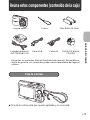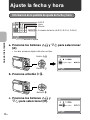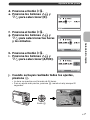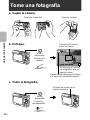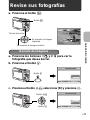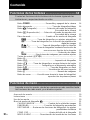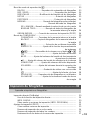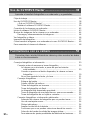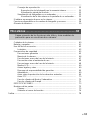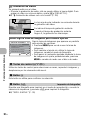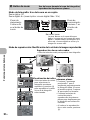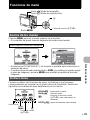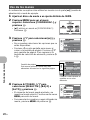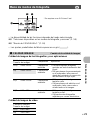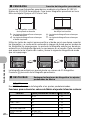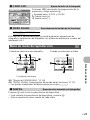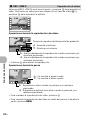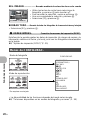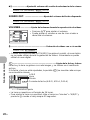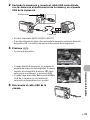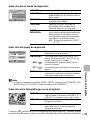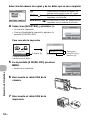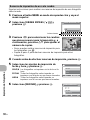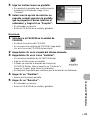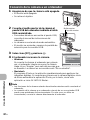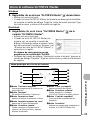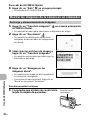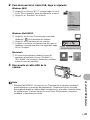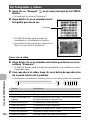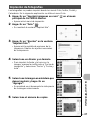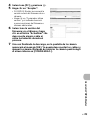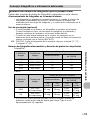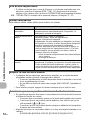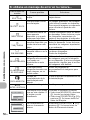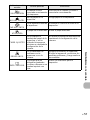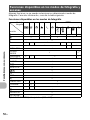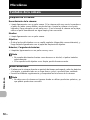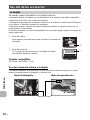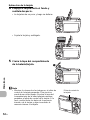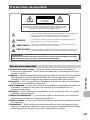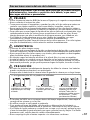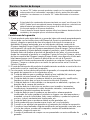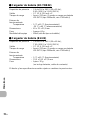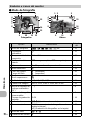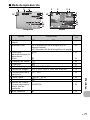CÁMARA DIGITAL
Manual
Avanzado
Familiarizarse con su
cámara
Guía de inicio rápido
Empiece a utilizar su cámara
digital ya mismo.
Funciones de los botones
Funciones de menú
Impresión de fotografías
Uso de OLYMPUS Master
( Le agradecemos la adquisición de esta cámara digital Olympus. Antes de empezar a usar su nueva
cámara, lea atentamente estas instrucciones para obtener un máximo rendimiento y una mayor duración.
Guarde este manual en un lugar seguro para futuras consultas.
( Antes de tomar fotografías importantes, le recomendamos que realice varias tomas de prueba para
familiarizarse con el uso de su cámara.
( Con el fin de mejorar continuamente sus productos, Olympus se reserva el derecho a actualizar o
modificar la información incluida en este manual.
( Las ilustraciones de las pantallas y de la cámara que aparecen en este manual fueron hechas durante el
proceso de desarrollo y pueden diferir del producto real.
Miscelánea
FE-180/X-745

2
ES
Acerca de este manual
Se proporcionan instrucciones paso a paso sobre la configuración de la cámara
y el uso de las funciones básicas de toma y reproducción de fotografías.
Los diferentes botones y menús de la cámara se describen según sus funciones. Para
encontrar la información que necesita, busque un término, función o tema específico.
Reúna estos componentes (contenido
de la caja).................................... 3
Encienda la cámara.........................5
Ajuste la fecha y hora ......................6
Prepare las baterías ........................4 Tome una fotografía.........................8
Cargue las baterías .........................4 Revise sus fotografías .....................9
Funciones de los botones..............14 Uso de OLYMPUS Master............. 38
Funciones de menú....................... 19 Familiarizarse con su cámara........50
Impresión de fotografías................30 Miscelánea..................................... 60
Para comprender el funcionamiento básico de esta
cámara Ö Guía de inicio rápido
Recomendado para:
• Usuarios que utilizan la cámara digital OLYMPUS por primera
vez
• Usuarios que no tiene mucha experiencia en el uso de una
cámara digital
Búsqueda rápida de la información que necesita
Recomendado para:
• Usuarios con experiencia en el uso de una cámara digital

Guía de inicio rápido
ES
3
Reúna estos componentes (contenido de la caja)
Tire de la correa para que quede apretada y no se suelte.
Cámara digital Correa Pilas NiMH AA (dos)
Cargador de batería
(NC-TDR02/BU-02)
Cable USB Cable AV OLYMPUS Master
CD-ROM
Elementos no mostrados: Manual Avanzado (este manual), Manual Básico,
tarjeta de garantía. Los contenidos pueden variar dependiendo del lugar de
compra.
Fije la correa
Guía de inicio rápido

Guía de inicio rápido
4
ES
Prepare las baterías
a. Cargue las baterías.
Las baterías vienen cargadas parcialmente.
El enchufe del cargador de batería es diferente según el país donde se haya
adquirido la cámara. El procedimiento arriba indicado utiliza el cargador de
batería tipo cable de CA como ejemplo. Si tiene el cargador de batería tipo
enchufable, conéctelo directamente a una toma de corriente de CA.
b. Inserte las baterías en la cámara.
Para obtener información sobre la inserción de una xD-Picture Card
opcional (en lo sucesivo denominada “tarjeta”), consulte “Inserción y
extracción de la tarjeta” (P. 63).
1
Luz roja encendida: En carga
Luz apagada: Carga completa
(Tiempo de carga: Aprox. 230 minutos)
2
3
Indicador de carga
Toma de
corriente
CA
Cable de CA
Cargador
de batería
Pilas NiMH AA
4
1
3
5
6
2

Guía de inicio rápido
ES
5
Encienda la cámara
Esta sección explica cómo encender la cámara en el modo de fotografía.
a. Sitúe el disco de modo en h.
Modos de toma de fotografías
b. Presione el botón o.
Para apagar la cámara, presione de nuevo el botón o.
h Para toma de fotografías normal.
h Esta función reduce la posibilidad de que las fotografías salgan borrosas
debido al movimiento del sujeto o de la cámara.
B Adecuado para tomar fotografías de personas.
E Adecuado para tomar fotografías de paisajes.
M Adecuado para tomar fotografías de personas por la noche.
f Seleccione de entre 10 modos de escena según las condiciones de
fotografía.
R Utilice la toma de imágenes que se muestra en la pantalla para fotografiar
según la situación.
Al grabar vídeos
Al tomar
fotografías
Botón o
MENU
HORA
HORA
DMA
----
----
.--.-- --:--
.--.-- --:--
CANCEL.
A /M/
/ M /
D
Esta pantalla
aparece si la fecha y
la hora no están
ajustadas.

Guía de inicio rápido
6
ES
Ajuste la fecha y hora
a. Presione los botones O< y NY para seleccionar
[A].
• Los dos primeros dígitos del año son fijos.
b. Presione el botón Y#.
c. Presione los botones O< y
NY para seleccionar [M].
Información de la pantalla de ajuste de fecha y hora
MENU
----
----
.--.-- --:--
.--.-- --:--
HORA
HORA
DMA
CANCEL.
A /M/
/ M /
D
A-M-D
Cancela el ajuste
Hora
Formato de fecha (A-M-D, M-D-A, D-M-A)
Minuto
Botón O<
Botón NY
MENU
2006
2006
.--.-- --:--
.--.-- --:--
HORA
HORA
DMA
CANCEL.
A /M/
/ M /
D
Botón Y#
MENU
2006
2006
.
10
10
.-- --:--
.-- --:--
HORA
HORA
DMA
CANCEL.
A /M/
/ M /
D

Ajuste la fecha y hora
Guía de inicio rápido
ES
7
d. Presione el botón Y#.
e. Presione los botones O< y
NY para seleccionar [D].
f. Presione el botón Y#.
g. Presione los botones O< y
NY para seleccionar las horas
y los minutos.
h. Presione el botón Y#.
i. Presione los botones O< y
NY para seleccionar [A/M/D].
j. Cuando se hayan realizado todos los ajustes,
presione Q.
• La hora se muestra en el formato de 24 horas.
• Para un ajuste más preciso, presione Q cuando el reloj marque 00
segundos.
MENU
2006
2006
.
10
10
.
07
07
--:--
--:--
HORA
HORA
DMA
CANCEL.
A /M/
/ M /
D
MENU
OK
2006
2006
.
10
10
.
07
07
12
12
:
30
30
HORA
HORA
DMA
CANCEL.
A/M/D
A / M / D
ACEPT.
MENU
OK
2006
2006
.
10
10
.
07
07
12
12
:
30
30
ACEPT.
HORA
HORA
DMA
CANCEL.
A /M/
/ M /
D
Botón Q
[
IN
IN
]
44
[ ]
HQ
HQ
2816
2816
×
2112
2112

Guía de inicio rápido
8
ES
Tome una fotografía
a. Sujete la cámara.
c. Tome la fotografía.
Sujeción horizontal Sujeción vertical
b. Enfoque.
HQ
HQ
2816
2816
×
2112
2112
[
IN
IN
]
44
[ ]
Botón
disparador
(Presionar a
medias)
HQ
HQ
2816
2816
×
2112
2112
[
IN
IN
]
44
[ ]
El piloto verde indica que el enfoque
y la exposición están bloqueados.
Coloque esta marca
sobre su sujeto.
Se muestra el número
de fotografías que se
pueden tomar.
(Presionar
completamente)
Botón
disparador
El piloto de control de la
tarjeta parpadea.

Guía de inicio rápido
ES
9
Revise sus fotografías
a. Presione el botón q.
a. Presione los botones X& y Y# para ver la
fotografía que desee borrar.
b. Presione el botón S.
c. Presione el botón
O<
, seleccione [SI] y presione
Q
.
12:30
12:30
'06.10.07
'06.10.07
100-0004
100-0004
4
HQ
HQ
[
IN
IN
]
2816
2816
×
2112
2112
0.0
0.0
Teclas de control
Se muestra la imagen
siguiente
Se muestra la imagen anterior
Botón q
Borrado de imágenes
Botón S
OK
MENU
[
IN
][
IN
]
SI
NO
ACEPT.
ATRÁS
BORRAR
Botón O<
Botón Q
OK
MENU
SI
NO
[
IN
]
ACEPT.
ATRÁS
BORRAR

10
ES
Contenido
Botón o ............................ Encendido y apagado de la cámara 14
Botón disparador ....................................Toma de fotografías/vídeos 14
Botón K (Fotografía) .................. Selección del modo de fotografía/
Encendido de la cámara 15
Botón q (Reproducción)........Selección del modo de reproducción/
Encendido de la cámara 15
Disco de modo............................Cambio de los modos de fotografía 15
h....................Toma de fotografías con ajustes automáticos 15
h ............Toma de fotografías con la función de estabilización
digital de imagen 15
B E M .......................Toma de fotografías según la situación 15
f ..................Toma de fotografías mediante la selección de
una escena en función de la situación 15
n................................................................Grabación de vídeos 16
R ................Siga la toma de imágenes para realizar ajustes 16
Teclas de control (ONXY).............................................................. 16
Botón Q ............................................................................................. 16
Botón O< .................................................Impresión de fotografías 16
Botón X& ..........Toma de fotografías a escasa distancia del sujeto 17
Botón NY ......................... Fotografía con el disparador automático 17
Botón Y# ......................................... Toma de fotografías con flash 17
Botón m ...................................Visualización del menú superior 17
Botón S ...........................................................Borrado de imágenes 17
Botón de zoom............Uso del zoom durante la toma de fotografías/
reproducción de primeros planos 18
Acerca de los menús................................................................................. 19
Instrucciones ............................................................................................. 19
Uso de los menús...................................................................................... 20
Menú de modos de fotografía K ............................................................. 21
CALIDAD IMAGEN..........................Cambio de la calidad de imagen 21
PANORAMA............................Creación de fotografías panorámicas 22
RESTAURAR......Restaurar las funciones de fotografía a los ajustes
predefinidos de fábrica 22
COMP. EXP.......................................Ajuste del brillo de la fotografía 23
MODO SILENC................Desactivación del sonido de las funciones 23
Funciones de los botones......................................14
Pruebe las funciones de los botones de la cámara siguiendo las
ilustraciones y experimentando con ellos.
Funciones de menú.................................................19
Aprenda a usar los menús, desde las operaciones más sencillas hasta
las funciones de cada menú y sus diversos ajustes.

ES
11
Menú de modo de reproducción q.......................................................... 23
DIAPOS. ............................Reproducción automática de fotografías 23
REP. VIDEO ................................................Reproducción de vídeos 24
REESCALAR...................Modificación del tamaño de las fotografías 25
ROTAR ..........................................................Rotación de fotografías 25
PROTEGER................................................Protección de fotografías 25
BORRAR............................... Borrado de fotografías seleccionadas/
Borrado de todas las fotografías 25
SEL. IMAGEN
...Borrado mediante la selección de un solo cuadro
26
BORRAR TODO ..................Borrado de todas las fotografías de
la memoria interna y la tarjeta 26
ORDEN IMPRES...........Creación de reservas de impresión (DPOF) 26
Menús de CONFIGURAC.......................................................................... 26
FORMATEAR..........Formateo de la memoria interna o la tarjeta 27
BACKUP ...............Copia de fotografías de la memoria interna a
la tarjeta 27
W ....................................Selección de un idioma de pantalla 27
MAPEO PÍX. ...................Ajuste de la función de procesamiento
de imágenes 27
K/q...............Encendido de la cámara con el botón K o q 27
s ....................................................Ajuste del brillo del monitor 27
BEEP..............Ajuste del volumen del sonido de funcionamiento
al presionar los botones 27
8
....... Ajuste del volumen del sonido de advertencia de la cámara
28
SONIDO OBT. .............Ajuste del volumen del botón disparador 28
VOLUMEN ..............Ajuste del volumen durante la reproducción
de vídeos 28
R ......................................Grabación de vídeos con o sin sonido 28
X ....................................................Ajuste de la fecha y la hora 28
SALIDA VÍD. ......... Reproducción de fotografías en un televisor 29
SALVAPANT..................Ajuste de la cámara al modo de ahorro
de energía 29
Impresión directa (PictBridge) ................................................................... 30
Uso de la función de impresión directa............................................... 30
IMPR. SIMPLE.................................................................................... 30
Otros modos y opciones de impresión (IMPR. PERSONAL).............. 32
Ajustes de impresión (DPOF).................................................................... 35
Cómo realizar reservas de impresión................................................. 35
Reserva de impresión de un solo cuadro ........................................... 36
Reserva de impresión de todos los cuadros....................................... 37
Restauración de los datos de la reserva de impresión....................... 37
Impresión de fotografías.........................................30
Aprenda a imprimir sus fotografías.

12
ES
Flujo de trabajo.......................................................................................... 38
Uso de OLYMPUS Master......................................................................... 38
¿Qué es OLYMPUS Master? ............................................................. 38
Instalar el software OLYMPUS Master............................................... 39
Conexión de la cámara a un ordenador.................................................... 42
Iniciar el software OLYMPUS Master........................................................ 43
Mostrar las imágenes de la cámara en un ordenador............................... 44
Descarga y almacenamiento de imágenes......................................... 44
Ver fotografías y vídeos............................................................................. 46
Impresión de fotografías............................................................................ 47
Cómo transferir imágenes a un ordenador sin usar OLYMPUS Master.... 48
Para aumentar el número de idiomas ....................................................... 48
Consejos fotográficos e información ......................................................... 50
Consejos antes de empezar a tomar fotografías................................ 50
La cámara no se enciende, a pesar de que las baterías
está instalada........................................................................... 50
Cuando se presiona el botón disparador, la cámara no toma
fotografías................................................................................ 50
No se han ajustado la fecha y la hora.......................................... 51
Consejos fotográficos......................................................................... 51
Enfoque del sujeto....................................................................... 51
Sujetos difíciles de enfocar.......................................................... 51
Toma de fotografías no borrosas................................................. 52
Toma de fotografías sin flash....................................................... 52
La fotografía está demasiado granulada ..................................... 52
Toma de fotografías de una playa blanca o una escena nevada
.... 52
Toma de fotografías de un sujeto a contraluz.............................. 52
Consejos fotográficos e información adicionales................................ 53
Aumento del número de fotografías que se pueden tomar.......... 53
Uso de una tarjeta nueva............................................................. 54
Pilotos indicadores....................................................................... 54
Ampliar la vida útil de la batería................................................... 54
Funciones que no se pueden seleccionar desde los menús ....... 54
Selección del modo de calidad de imagen óptima....................... 55
Para restaurar los ajustes predefinidos de fábrica de las funciones
..... 55
Uso de OLYMPUS Master.......................................38
Aprenda a transferir fotografías a un ordenador y a guardarlas.
Familiarizarse con su cámara................................50
Descubra otras características de su cámara y cómo resolver las dudas
sobre su funcionamiento.

ES
13
Consejos de reproducción.................................................................. 55
Reproducción de la fotografía en la memoria interna.................. 55
Visualización rápida de una foto.................................................. 55
Visualización de fotografías en un ordenador..................................... 55
Visualización de la foto entera en la pantalla de un ordenador ... 55
Si obtiene un mensaje de error en la cámara............................................ 56
Funciones disponibles en los modos de fotografía y escenas .................. 58
Glosario de términos.................................................................................. 59
Cuidados de la cámara.............................................................................. 60
Batería y cargador..................................................................................... 61
Uso útil de los accesorios.......................................................................... 62
La tarjeta............................................................................................. 62
Precauciones de seguridad....................................................................... 65
Precauciones generales ..................................................................... 65
Manejo de la cámara .......................................................................... 66
Precauciones acerca del uso de la batería......................................... 67
Precaución sobre el ambiente de uso................................................. 68
Precauciones acerca del uso de la batería......................................... 68
Monitor LCD........................................................................................ 69
Avisos legales y otros......................................................................... 69
Descargo de responsabilidad de garantías ........................................ 69
Advertencia......................................................................................... 69
Aviso sobre la protección de los derechos autorales.......................... 69
Aviso FCC........................................................................................... 70
Para los clientes de Norte y Sudamérica............................................ 70
Para los clientes de Europa................................................................ 71
ESPECIFICACIONES................................................................................ 73
Nombres de las partes............................................................................... 75
Cámara............................................................................................... 75
Símbolos e iconos del monitor............................................................ 76
Índice........................................................................................................... 78
Miscelánea ...............................................................60
Saque provecho de las funciones más útiles y tome medidas de
precaución para un uso eficaz de su cámara.

Funciones de los botones
14
ES
Funciones de los botones
Toma de fotografías
Sitúe el disco de modo en un ajuste diferente a n y presione ligeramente el
botón disparador (a medias). Cuando se bloquean el enfoque y la exposición, se
enciende el piloto verde (bloqueo de enfoque). Ahora presione el botón
disparador (completamente) para tomar una foto.
Bloqueo del enfoque y encuadre de la toma
(bloqueo de enfoque)
Encuadre la imagen con el enfoque bloqueado y, a
continuación, presione el botón disparador
completamente para tomar la foto.
•Si el piloto verde parpadea, el enfoque no está
ajustado correctamente. Intente bloquear el enfoque
nuevamente.
Grabación de vídeos
Sitúe el disco de modo en n y presione ligeramente el botón disparador para
bloquear el enfoque, y a continuación presiónelo completamente para empezar
la grabación. Presione de nuevo el botón disparador para detener la grabación.
Botón o Encendido y apagado de la cámara
Cámara
encendida:
La cámara se enciende en el modo de fotografía.
• Se enciende el monitor
• Se extiende el objetivo
Botón disparador Toma de fotografías/vídeos
[
IN
IN
]
44
[ ]
HQ
HQ
2816
2816
×
2112
2112
3
Modo de fotografía
12
4
bc
5
8
9
0
a
6
7
Disparador automático
Modo de flash
Modo macro
d
1
2
HQ
HQ
2816
2816
×
2112
2112
[
IN
IN
]
44
[ ]
Piloto verde

Funciones de los botones
ES
15
Se selecciona el modo de fotografía.
Cuando se presiona K con la cámara apagada, la cámara se enciende en el
modo de fotografía.
g “K/q Encendido de la cámara con el botón K o q” (P. 27)
Se muestra la última fotografía capturada.
• Presione las teclas de control para ver otras fotografías.
• Utilice el botón de zoom para cambiar entre la reproducción ampliada y la
visualización de índice
Cuando se presiona q con la cámara apagada, la cámara se enciende en el
modo de reproducción.
g “K/q Encendido de la cámara con el botón K o q” (P. 27)
g Reproducción de vídeos “REP. VIDEO Reproducción de vídeos” (P. 24)
Sitúe el disco de modo en el modo de fotografía deseado.
La cámara determina los ajustes óptimos para la toma de fotografías.
Esta función reduce la posibilidad de que las fotografías salgan borrosas debido
al movimiento del sujeto o de la cámara.
Use RETRATO, PAISAJE y NOCHE+RETRATO para tomar fotografías con los
ajustes óptimos.
Seleccione de entre 10 modos de escena según las condiciones de fotografía.
Presione Q para ajustar la opción.
• La pantalla de selección de escena muestra
imágenes de muestra y el modo de fotografía ideal
para la situación.
• Para cambiar a otro modo de escena diferente
después de haber seleccionado un modo de
escena, ponga el disco de modo en otro ajuste y
luego reajústelo a f. Se mostrará la pantalla de
selección de escena.
• Al cambiar de escena, la mayoría de las opciones
volverán a los ajustes de fábrica para cada escena.
Botón K (Fotografía)
Selección del modo de fotografía/Encendido de la cámara
Botón q (Reproducción)
Selección del modo de reproducción/
Encendido de la cámara
Disco de modo Cambio de los modos de fotografía
h Toma de fotografías con ajustes automáticos
h
Toma de fotografías con la función de estabilización digital de imagen
B
E M Toma de fotografías según la situación
f Toma de fotografías mediante la selección de una escena
en función de la situación
j DEPORTE /N INTERIORES /W VELAS /R AUTO - RETRATO
/ S PUESTA SOL /X FUEG.ARTIF. /P VITRINA /V COCINA
/d DOCUMENTOS /i SUBASTA
3
4
5
OK
MENU
1
DEPORTE
ACEPT.
ATRÁS
Presione Q para
confirmar la escena.

Funciones de los botones
16
ES
Se grabará audio con el vídeo.
• Durante la grabación de audio, sólo se puede utilizar el zoom digital. Para
grabar el vídeo con el zoom óptico, ajuste [R] a [DESACTIV.].
g “R Grabación de vídeos con o sin sonido” (P. 28)
Siga la toma de imágenes que aparece en pantalla
para ajustar las opciones.
• Presione m para ver de nuevo la toma de
imágenes.
• Para cambiar el ajuste sin utilizar la toma de
imágenes, cambie el modo de fotografía.
• Para pasar el contenido ajustado mediante la toma
de imágenes al ajuste predeterminado, presione
m o cambie de modo con el disco de modo.
Utilice las teclas de control para seleccionar escenas, reproducir imágenes y
desplazarse por los elementos del menú.
Este botón se utiliza para confirmar su selección.
Muestre una fotografía para imprimir en el modo de reproducción, conecte la
cámara a la impresora y presione O< para imprimir la fotografía.
g “IMPR. SIMPLE” (P. 30)
n Grabación de vídeos
R Siga la toma de imágenes para realizar ajustes
Teclas de control (ONXY)
Botón Q
Botón O< Impresión de fotografías
A
00:36
00:36
00:36
La luz roja de este indicador se enciende durante
la grabación del vídeo.
Se indica el tiempo de grabación restante.
Cuando el tiempo de grabación restante
llega a 0, la grabación se interrumpe.
OK
4
Fondo borroso.
5
Imágenes a contraluz.
Dar más brillo a suj.
Ajuste área de enfoque.
Toma de suj.en movim.
3
2
1
GUÍA DE DISPARO
1/3
ACEPT.
6
7
8

Funciones de los botones
ES
17
Presione
X&
en el modo de fotografía para seleccionar el modo macro.
Presione Q para ajustar la opción.
Presione NY en el modo de fotografía para activar o desactivar el disparador
automático.
Presione Q para ajustar la opción.
•
La LED del disparador automático se ilumina durante unos 10 segundos, después
parpadea durante unos 2 segundos y, finalmente, se toma la fotografía.
• Para cancelar el disparador automático, presione el botón NY.
•
El modo de disparador automático se cancela de forma automática tras una toma.
Presione
Y#
en el modo de fotografía para seleccionar el modo de flash.
Presione Q para ajustar la opción.
Muestra el menú superior.
En el modo de reproducción, seleccione la fotografía que desea borrar y
presione S.
• Una vez borradas, las fotografías no se pueden recuperar. Compruebe las
fotografías para no borrarlas accidentalmente.
g “PROTEGER Protección de fotografías” (P. 25)
Botón X& Toma de fotografías a escasa distancia del sujeto
OFF MACRO OFF Cancela el modo macro.
& MACRO ON Este modo le permite tomar fotografías a partir de los
10 cm (cuando el zoom está ajustado para el ángulo
de alejamiento) o los 60 cm (cuando el zoom está
ajustado para el ángulo de acercamiento) del sujeto.
% SUPER MACRO Este modo le permite fotografiar a una distancia de 5
cm del sujeto.
La posición del zoom se fija automáticamente y no se
puede modificar.
Botón NY Fotografía con el disparador automático
OFF AUTODISP OFF Para cancelar el disparador automático.
Y AUTODISP CONECT Después del ajuste, presione el botón disparador
completamente.
Botón Y# Toma de fotografías con flash
AUTO FLASH AUTO El flash se dispara automáticamente en condiciones
de baja iluminación o de contraluz.
! OJOS ROJOS Se emiten destellos previos para la reducción de ojos
rojos.
#
DE RELLENO El flash se dispara independientemente de la luz
disponible.
$ APAGADO El flash no se dispara, incluso en condiciones de baja
iluminación.
Botón m Visualización del menú superior
Botón S Borrado de imágenes
9
0
a
b
c

Funciones de los botones
18
ES
Modo de fotografía: Uso del zoom en un sujeto
Zoom óptico: 3×
Zoom digital: 4× (zoom óptico × zoom digital: Máx. 12×)
Modo de reproducción: Modificación de la vista de la imagen reproducida
Botón de zoom Uso del zoom durante la toma de fotografías/
reproducción de primeros planos
d
[
IN
IN
]
44
[ ]
HQ
HQ
2816
2816
×
2112
2112
HQ
HQ
2816
2816
×
2112
2112
[
IN
IN
]
44
[ ]
Zoom de
alejamiento:
Presione W
en el botón de
zoom.
Zoom de
acercamiento:
Presione T en
el botón de
zoom.
Barra del zoom
La zona blanca es la zona del zoom
óptico. La zona roja es la zona del zoom
digital. Cuando la barra se desplaza a la
zona roja, el zoom digital se activa y la
imagen se acerca más.
1 2
4
3
[
IN
IN
]
2816
2816
×
2112
2112
0.0
0.0
12:30
12:30
'06.10.07
'06.10.07
100-0004
100-0004
4
HQ
HQ
[
IN
IN
]
1 2 3
4 5 6
7 8 9
[
IN
IN
]
[
IN
IN
]
Reproducción de
primeros planos
• Presione y mantenga
presionado T para ir
ampliando progresivamente
la fotografía hasta 10 veces
el tamaño original. Presione
W para reducir el tamaño.
• Presione las teclas de
control durante la
reproducción de primeros
planos para desplazarse por
la fotografía en la dirección
indicada.
• Al volver a la reproducción
de un solo cuadro, presione
Q.
Visualización de índice
• Utilice las teclas de control
para seleccionar la
fotografía que desea
reproducir y presione Q
para reproducir el cuadro
único de la fotografía
seleccionada.
Reproducción de un solo cuadro
•
Utilice las teclas de control para reproducir otras fotografías.
W
TW
W
T
W
T
W
T
T

Funciones de menú
ES
19
Funciones de menú
Presione m para ver el menú superior en el monitor.
• El contenido del menú superior depende del modo seleccionado.
• Al seleccionar [CONFIGURAC.], se muestra la pantalla para seleccionar el
elemento de menú.
•
Cuando el disco de modo está ajustado a
R
y se realizan los ajustes según
la toma de imágenes, presione
m
para mostrar la pantalla de toma de
imágenes.
Cuando se utilicen las funciones de menú, los botones y sus funciones
correspondientes se muestran en la parte inferior de la pantalla. Realice los
siguientes procedimientos para desplazarse por los menús.
Acerca de los menús
Instrucciones
Botón m
Q
Teclas de control (ONXY)
Botón K (Modo de fotografía)
Botón
q (Modo de reproducción)
OK
MENU
RE-
STAURAR
PANORAMA
MODO
SILENC.
MODO
SILENC.
ACEPT.
SALIR
CONFI-
GURAC.
CALIDAD
CALIDAD
IMAGEN
IMAGEN
RE-
STAURAR
PANORAMA
CONFI-
GURAC.
CALIDAD
IMAGEN
COMP. EXP.
COMP. EXP.
COMP. EXP.
OK
MENU
1
3
2
FORMATEAR
NO
MAPEO PÍX.
ESPAÑOL
BACKUP
CONFIGURAC.
ACEPT.
ATRÁS
Menú superior (modo de fotografía)
OK
MENU
RE-
STAURAR
PANORAMA
MODO
SILENC.
MODO
SILENC.
ACEPT.
SALIR
CONFI-
GURAC.
CALIDAD
CALIDAD
IMAGEN
IMAGEN
RE-
STAURAR
PANORAMA
CONFI-
GURAC.
CALIDAD
IMAGEN
COMP. EXP.
COMP. EXP.
COMP. EXP.
Instrucciones
Botón
m
Q
Teclas de control
(ONXY)
:Retrocede un menú
:Sale del menú.
:Presione la tecla de control
(ONXY) para seleccionar un
elemento.
:Ajusta el elemento seleccionado.
MENU
ATRÁS
MENU
SALIR
OK
ACEPT.

Funciones de menú
20
ES
A continuación se explica cómo utilizar los menús con el ajuste [8] (sonido de
advertencia) a modo de ejemplo.
1 Ajuste el disco de modo a un ajuste distinto de R.
2 Presione m para ver el menú
superior. Seleccione [CONFIGURAC.], y
presione Q.
•[8] está en un menú en [CONFIGURAC.].
Presiones Q.
3 Presione ON para seleccionar [8], y
presione Q.
• No se pueden seleccionar las opciones que no
están disponibles.
• Presione X en esta pantalla para mover el
cursor a la pantalla de página. Presione ON
para cambiar de página. Para regresar a la
pantalla de selección de elemento, presione Y
o Q.
4 Presione ACTIVADO ON para
seleccionar [DESACTIV.], [BAJO] o
[ALTO], y presione Q.
• El elemento del menú queda ajustado y se
muestra el menú anterior. Presione varias veces
m para salir del menú.
• Para cancelar los cambios y seguir utilizando los
menús, presione m sin presionar Q.
Uso de los menús
OK
MENU
RE-
STAURAR
PANORAMA
MODO
SILENC.
MODO
SILENC.
ACEPT.
SALIR
CONFI-
GURAC.
CALIDAD
CALIDAD
IMAGEN
IMAGEN
RE-
STAURAR
PANORAMA
CONFI-
GURAC.
CALIDAD
IMAGEN
COMP. EXP.
COMP. EXP.
COMP. EXP.
OK
MENU
1
3
2
FORMATEAR
NO
MAPEO PÍX.
ESPAÑOL
BACKUP
CONFIGURAC.
ACEPT.
ATRÁS
OK
MENU
1
2
3
BAJO
BAJO
NORMAL
BAJO
BEEP
SONIDO OBT.
VOLUMEN
CONFIGURAC.
ACEPT.
ATRÁS
La opción seleccionada se
muestra en un color
diferente.
Pantalla de página:
Esta marca aparece cuando hay más
elementos de menú en la siguiente página.
OK
MENU
1
2
3
BEEP
SONIDO OBT.
VOLUMEN
CONFIGURAC.
ACEPT.
ATRÁS
BAJO
ALTO
DESACTIV.

Funciones de menú
ES
21
• La disponibilidad de las funciones depende del modo seleccionado.
g “Funciones disponibles en los modos de fotografía y escenas” (P. 58)
g “Menús de CONFIGURAC.” (P. 26)
• Los ajustes predefinidos de fábrica aparecen en gris ( ).
Calidad de imagen de las fotografías y sus aplicaciones
Calidad de imagen de vídeo
Menú de modos de fotografía K
CALIDAD IMAGEN Cambio de la calidad de imagen
Calidad de imagen/
Tamaño de imagen
Compresión Aplicación
SHQ 2816 × 2112 Compresión
reducida
• Útil para imprimir imágenes
grandes en toda la extensión del
papel.
•
Útil para tareas de procesamiento
en el ordenador, tales como el
ajuste del contraste y la corrección
del fenómeno de ojos rojos.
HQ 2816 × 2112 Compresión
estándar
SQ1 2048 × 1536 Compresión
estándar
• Útil para imprimir imágenes en
tamaño carta.
• Útil para tareas de edición en el
ordenador, tales como rotar o
añadir textos a la imagen.
SQ2 640 × 480 Compresión
estándar
• Útil para imprimir imágenes en
tamaño postal.
• Útil para enviar fotografías
adjuntas por correo electrónico.
Calidad de imagen/
Tamaño de imagen
SHQ 640 × 480
HQ 320 × 240
OK
MENU
RE-
STAURAR
PANORAMA
MODO
SILENC.
MODO
SILENC.
ACEPT.
SALIR
CONFI-
GURAC.
CALIDAD
CALIDAD
IMAGEN
IMAGEN
RE-
STAURAR
PANORAMA
CONFI-
GURAC.
CALIDAD
IMAGEN
COMP. EXP.
COMP. EXP.
COMP. EXP.
3
* Se requiere una xD-Picture Card.
1
4
2*
5
1

Funciones de menú
22
ES
Le permite crear fotografías panorámicas mediante el software OLYMPUS
Master del CD-ROM suministrado. Para tomar fotografías panorámicas hace
falta una tarjeta Olympus xD-Picture Card.
Utilice las teclas de control para especificar el borde por el que desea conectar
las fotografías, y a continuación encuadre la imagen de forma que los bordes de
las fotografías se superpongan. La parte de la fotografía anterior por donde se
enlazará con la fotografía siguiente no permanece en el cuadro. Debe recordar
qué aspecto tenía la parte del cuadro y tomar la siguiente fotografía de modo
que se superponga.
La fotografía panorámica es posible hasta un número de 10 fotografías.
Presione Q para salir de la fotografía panorámica.
Devuelva las funciones de fotografía a los ajustes predeterminados.
Funciones para restaurar los valores de fábrica al ejecutar la función restaurar
PANORAMA Creación de fotografías panorámicas
RESTAURAR Restaurar las funciones de fotografía a los ajustes
predefinidos de fábrica
NO /SI
Función Ajuste predefinido de fábrica Pág. de ref.
# AUTO P. 17
& OFF P. 17
COMP. EXP. 0.0 P. 23
Y OFF P. 17
CALIDAD IMAGEN HQ P. 21
MODO SILENC. DESACTIV. P. 23
f j DEPORTE P. 15
2
Las fotografías se enlazan
de izquierda a derecha
Las fotografías se enlazan
de abajo hacia arriba
Y: La siguiente fotografía se enlaza por
el borde derecho.
X: La siguiente fotografía se enlaza por
el borde izquierdo.
O: La siguiente fotografía se enlaza por
arriba.
N: La siguiente fotografía se enlaza por
abajo.
3

Funciones de menú
ES
23
Presiones XY para ajustar la compensación de la
exposición y luego presione Q.
• Ajustable entre -2.0 EV y +2.0 EV
Y: Ajusta hacia [+].
X: Ajusta hacia [–].
Esta función le permite desactivar el sonido durante las operaciones de
fotografía y reproducción de fotografías (ej.: pitidos de advertencia, sonidos del
disparador, etc.).
g “Menús de CONFIGURAC.” (P. 26)
g “MODO SILENC. Desactivación del sonido de las funciones” (P. 23)
• Los ajustes predefinidos de fábrica aparecen en gris ( ).
Presione Q para iniciar la presentación de diapositivas.
• Para cancelar la presentación de diapositivas, presione Q.
• Sólo se muestra el primer cuadro de cada vídeo.
COMP. EXP. Ajuste del brillo de la fotografía
MODO SILENC. Desactivación del sonido de las funciones
DESACTIV. /ACTIVADO
Menú de modo de reproducción q
DIAPOS. Reproducción automática de fotografías
4
OK
MENU
+
2.0
2.0
+
2.0
ATRÁS
ACEPT.
COMP. DE EXP.
5
OK
MENU
MODO
SILENC.
MODO
SILENC.
REESCALAR
REESCALAR
REESCALAR
ROTAR
ROTAR
ROTAR
BORRAR
BORRAR
CONFI-
CONFI-
GURAC.
GURAC.
DIAPOS.
DIAPOS.
ORDEN
ORDEN
IMPRES.
IMPRES.
ACEPT.
SALIR
PROTEGER
PROTEGER
BORRAR
CONFI-
GURAC.
DIAPOS.
ORDEN
IMPRES.
ACEPT.
SALIR
PROTEGER
OK
MENU
BORRAR
BORRAR
CONFI-
CONFI-
GURAC.
GURAC.
REP. VIDEO
REP. VIDEO
REP. VIDEO
ORDEN
ORDEN
IMPRES.
IMPRES.
ACEPT.
SALIR
BORRAR
CONFI-
GURAC.
ORDEN
IMPRES.
ACEPT.
SALIR
ROTAR
ROTAR
ROTAR
PROTEGER
PROTEGER
PROTEGER
MODO
SILENC.
MODO
SILENC.
REESCALAR
REESCALAR
REESCALAR
5
Cuando se selecciona una fotografía Cuando se selecciona el vídeo
6
7*
2
6
* Se requiere una tarjeta.
34
5
1
1

Funciones de menú
24
ES
Seleccione [REP. VIDEO] en el menú superior, y presione Q para reproducir el
vídeo. Otra opción es seleccionar una imagen con el icono de vídeo (n) y
presionar Q para reproducir la película.
Operaciones durante la reproducción de vídeos
• Presione Q para detener la reproducción.
Operaciones durante la pausa
• Para reanudar la reproducción del vídeo, presione Q.
• Para cancelar la reproducción del vídeo en medio del proceso o durante la
pausa, presione m.
REP. VIDEO Reproducción de vídeos2
OK
12:30
12:30
'06.11.26
'06.11.26
100-0004
100-0004
4
[
IN
IN
]
REP. VIDEO
12:30
12:30
'06.10.07
'06.10.07
100-0004
100-0004
00:00 00:36
00:00 00:36
[
IN
IN
]
HQ
HQ
320
320
×
240
240
O : Aumenta el volumen.
N : Disminuye el volumen.
Y : Avanza rápidamente la reproducción cuando se presiona y se
mantiene presionado.
X : Avanza rápidamente la reproducción cuando se presiona y se
mantiene presionado.
Tiempo de reproducción/tiempo total de grabación
00:05 00:36
00:05 00:36
[
IN
IN
]
O : Se muestra el primer cuadro.
N : Se muestra el último cuadro.
Y : Reproduce el vídeo cuando se presiona y se mantiene
presionado.
X : Reproduce la película hacia atrás cuando se presiona y se
mantiene presionado.

Funciones de menú
ES
25
Modifica el tamaño de la fotografía y la guarda como un archivo nuevo.
Las fotografías tomadas con la cámara en posición vertical se visualizan
horizontalmente. Esta función le permite rotar fotografías de modo que se
visualicen en orientación vertical. Las nuevas posiciones de la fotografía se
graban aunque se apague la cámara.
Las fotografías protegidas no se pueden borrar con
[BORRAR], [SEL. IMAGEN] o [BORRAR TODO],
excepto al formatearlas.
• Seleccione la fotografía con XY y protéjala
seleccionando [ACTIVADO] con ON. Puede
proteger una secesión de cuadros.
Las fotografías protegidas no se pueden borrar. Para borrarlas, primero cancele
la protección. Una vez borradas, las fotografías no se pueden recuperar.
Compruebe las fotografías para no borrarlas accidentalmente.
• Para borrar las fotografías de la memoria interna, no inserte la tarjeta en la
cámara.
• Para borrar las fotografías de la tarjeta, inserte primero una tarjeta en la
cámara.
REESCALAR Modificación del tamaño de las fotografías
640 × 480 /320 × 240
ROTAR Rotación de fotografías
+90° / 0° / -90°
PROTEGER Protección de fotografías
DESACTIV. /ACTIVADO
BORRAR Borrado de fotografías seleccionadas/Borrado de todas las
fotografías
3
4
OK
[
IN
]
SALIR
ROTAR
+90°
OK
SALIR
[
IN
]
ROTAR
0° -90°
OK
[
IN
]
SALIR
ROTAR
5
OK
[
IN
]
DESACTIV.
ACTIVADO
SALIR
PROTEGER
6

Funciones de menú
26
ES
• Utilice las teclas de control para seleccionar la
fotografía, y presione Q para insertar R.
• Para cancelar la selección, vuelva a presionar Q.
• Una vez completada la selección, presione S.
• Seleccione [SI] y presione Q.
• Seleccione [SI] y presione Q.
Esta función le permite grabar los datos de impresión (el número de copias y la
información relativa a la fecha y la hora) junto con las fotografías almacenadas
en la tarjeta.
g “Ajustes de impresión (DPOF)” (P. 35)
• La disponibilidad de las funciones depende del modo seleccionado.
g “Funciones disponibles en los modos de fotografía y escenas” (P. 58)
SEL. IMAGEN..................... Borrado mediante la selección de un solo cuadro
BORRAR TODO
.......Borrado de todas las fotografías de la memoria interna y la tarjeta
ORDEN IMPRES. Creación de reservas de impresión (DPOF)
Menús de CONFIGURAC.
OK
MENU
OK
ATRÁS
[
IN
]
SEL. IMAGEN
7
OK
MENU
RE-
STAURAR
PANORAMA
MODO
SILENC.
MODO
SILENC.
ACEPT.
SALIR
CONFI-
GURAC.
CALIDAD
CALIDAD
IMAGEN
IMAGEN
RE-
STAURAR
PANORAMA
CONFI-
GURAC.
CALIDAD
IMAGEN
COMP. EXP.
COMP. EXP.
COMP. EXP.
OK
MENU
MODO
SILENC.
MODO
SILENC.
REESCALAR
REESCALAR
REESCALAR
ROTAR
ROTAR
ROTAR
BORRAR
BORRAR
CONFI-
CONFI-
GURAC.
GURAC.
DIAPOS.
DIAPOS.
ORDEN
ORDEN
IMPRES.
IMPRES.
ACEPT.
SALIR
PROTEGER
PROTEGER
BORRAR
CONFI-
GURAC.
DIAPOS.
ORDEN
IMPRES.
ACEPT.
SALIR
PROTEGER
Modo de reproducción
Modo de fotografía
* Se requiere una tarjeta.
FORMATEAR
(FORMATEAR
*
)
BACKUP
*
W
MAPEO PÍX
K/q
s
BEEP
8
SONIDO OBT.
VOLUMEN
R
X
SALIDA VÍD.
SALVAPANT.
CONFIGURAC.

Funciones de menú
ES
27
Todos los datos existentes, incluso las fotografías protegidas, se borran cuando
se formatea la memoria interna o una tarjeta. Asegúrese de almacenar o
transferir los datos importantes a un ordenador antes de formatear.
• Compruebe que no haya insertada ninguna tarjeta en la cámara al formatear
la memoria interna.
• Asegúrese de que la tarjeta esté insertada en la cámara al formatear la tarjeta.
• Antes de utilizar tarjetas que no sean de Olympus o que hayan sido
formateadas en un ordenador, deberá formatearlas con esta cámara.
Inserte la tarjeta opcional en la cámara. La copia de los datos no borra las
fotografías de la memoria interna.
• El proceso de copia de seguridad puede durar cierto tiempo. Compruebe que
la batería no esté agotada antes de iniciar la copia.
Se puede seleccionar un idioma para las indicaciones en pantalla. Los idiomas
disponibles varían dependiendo de la zona donde usted haya adquirido la
cámara.
Se pueden añadir otros idiomas a la cámara con el software OLYMPUS Master
suministrado.
La función de mapeo de píxeles permite que la cámara verifique y ajuste el CCD
y las funciones de procesamiento de imagen. No es necesario operar esta
función con frecuencia. Se recomienda efectuarla una vez al año. Espere al
menos un minuto después de hacer o ver fotografías, para permitir un
funcionamiento apropiado de la función de mapeo de píxeles. Si apaga la
cámara durante el mapeo de píxeles, comience de nuevo.
Seleccione [MAPEO PÍX.]. Cuando aparezca [INICIO], presione Q.
FORMATEAR.................................Formateo de la memoria interna o la tarjeta
BACKUP........................Copia de fotografías de la memoria interna a la tarjeta
W ...............................................................Selección de un idioma de pantalla
MAPEO PÍX.....................Ajuste de la función de procesamiento de imágenes
K/q......................................... Encendido de la cámara con el botón K o q
SÍ Cuando se presiona K con la cámara apagada, la cámara se
enciende en el modo de fotografía. Cuando se presiona q con la
cámara apagada, la cámara se enciende en el modo de
reproducción.
NO La cámara no se enciende cuando se presiona K o q.
s ...............................................................................Ajuste del brillo del monitor
BRILLANTE/
NORMAL
BEEP..................................... Ajuste del volumen del sonido de funcionamiento
al presionar los botones
DESACTIV. (sin sonido) / BAJO / ALTO

Funciones de menú
28
ES
• Presione ON para ajustar el volumen.
• Puede ajustar el volumen a uno de cinco niveles o
desactivar el volumen.
• Cuando está seleccionado [ACTIVADO] (se graba el sonido), el zoom óptico
no se puede utilizar durante la grabación de vídeos. Únicamente se puede
utilizar el zoom digital.
La fecha y la hora se graban con cada imagen, y se utilizan en el nombre de
archivo.
Si la fecha y hora no están ajustadas, la pantalla [X] se muestra cada vez que
se enciende la cámara.
• La hora se muestra en el formato de 24 horas.
• Para ajustar la hora con exactitud, sitúe el cursor en “minutos” o “A/M/D” y
presione Q cuando el reloj marque 00 segundos.
8 ...........................Ajuste del volumen del sonido de advertencia de la cámara
DESACTIV. (sin sonido) / BAJO / ALTO
SONIDO OBT. ..................................Ajuste del volumen del botón disparador
DESACTIV. (sin sonido) / BAJO / ALTO
VOLUMEN....................Ajuste del volumen durante la reproducción de vídeos
R..................................................................Grabación de vídeos con o sin sonido
DESACTIV./
ACTIVADO
X................................................................................ Ajuste de la fecha y la hora
OK
MENU
2
1
3
CONFIGURAC.
BEEP
SONIDO OBT.
VOLUMEN
ACEPT.
ATRÁS
MENU
----
----
.--.-- --:--
.--.-- --:--
HORA
HORA
DMA
CANCEL.
A /M/
/ M /
D
A-M-D
Cancela el ajuste
Hora
Formato de fecha (A-M-D, M-D-A, D-M-A)
Minuto

Funciones de menú
ES
29
Los ajustes de fábrica varían según la zona en la que se ha adquirido la
cámara.
Para reproducir fotografías en un televisor, ajuste la salida de vídeo en función
del tipo de señal de vídeo de su televisor.
• Los tipos de señal de vídeo del televisor son diferentes según el país/región.
Compruebe el tipo de señal de vídeo antes de conectar la cámara al televisor.
NTSC: Norteamérica, Taiwán, Corea, Japón
PAL: Países europeos, China
Reproducción de fotografías en un televisor
Apague la cámara y el televisor antes de realizar la conexión.
SALIDA VÍD. ...............................Reproducción de fotografías en un televisor
NTSC /PAL
SALVAPANT.
..........................Ajuste de la cámara al modo de ahorro de energía
SÍ Si no hay actividad durante 3 minutos, la cámara se ajusta
automáticamente al modo de reposo. Si no hay actividad durante los
15 minutos posteriores, la cámara se apaga automáticamente.
NO La cámara no se ajusta al modo de ahorro de energía.
Ajustes en el televisor
Encienda el televisor y cambie al
modo de entrada de vídeo.
• Para más información sobre cómo
cambiar a entrada de vídeo,
consulte el manual de
instrucciones del televisor.
Ajustes en la cámara
Encienda la cámara y presione q
para seleccionar el modo de
reproducción.
• En el televisor aparecerá la última
fotografía tomada. Utilice las teclas
de control para seleccionar la
fotografía que desea visualizar.
Conéctelo a los terminales de entrada
de vídeo (amarillo) y de entrada de
audio (blanco) del televisor.
Cable AV (suministrado)
Multiconector
Tapa del conector

Impresión de fotografías
30
ES
Impresión de fotografías
Si conecta la cámara a una impresora compatible con PictBridge, puede imprimir
las fotografías directamente. Seleccione las fotografías que desea imprimir y el
número de copias en el monitor de la cámara.
Para saber si su impresora es compatible con PictBridge, consulte el manual de
instrucciones de la impresora.
¿Qué es PictBridge?
Es el estándar para conectar cámaras digitales e impresoras de diferentes fabricantes e
imprimir fotografías directamente.
Se puede utilizar [IMPR.SIMPLE] para imprimir la fotografía que aparece en el monitor.
La fotografía seleccionada se imprime usando las opciones estándar de la
impresora. No se imprimirán ni la fecha ni el nombre de archivo.
ESTÁNDAR
Todas las impresoras compatibles con PictBridge disponen de opciones de impresión
estándar. Si selecciona [ESTÁNDAR] en las pantallas de ajustes (P. 33), las imágenes se
imprimirán de acuerdo con estos ajustes. Consulte en el manual de instrucciones de la
impresora sus ajustes estándar, o póngase en contacto con el fabricante.
1 En el modo de reproducción, localice en el monitor la fotografía
que desea imprimir.
Impresión directa (PictBridge)
Uso de la función de impresión directa
• Los modos de impresión disponibles, los tamaños del papel, etc. varían
dependiendo de la impresora utilizada. Consulte el manual de instrucciones
de la impresora.
• Para obtener más información sobre los tipos de papel de impresión, los
cartuchos de tinta, etc., consulte el manual de instrucciones de la impresora.
IMPR. SIMPLE

Impresión de fotografías
ES
31
2 Encienda la impresora y conecte el cable USB suministrado
con la cámara en el multiconector de la cámara y en el puerto
USB de la impresora.
• Se abre la pantalla [IMPR.SIMPLE INICIO].
•
Para más información sobre cómo encender la impresora y sobre la ubicación
del puerto USB, consulte el manual de instrucciones de la impresora.
3 Presione O<.
• Se inicia la impresión.
• Cuando finaliza la impresión, se muestra la
pantalla de selección de fotografías. Si desea
imprimir otra fotografía, presione XY para
seleccionar una imagen, y presione O<.
• Cuando haya terminado, desconecte el cable
USB de la cámara con la pantalla de
selección de fotografías en el monitor.
4 Desconecte el cable USB de la
cámara.
Multiconector
Cable USB
OK
PC / IMPR.PERSONAL
IMPR.SIMPLE INICIO
IMPRIMIR
SALIR

Impresión de fotografías
32
ES
5 Desconecte el cable USB de la
impresora.
1 Vaya a la pantalla que se indica a la
derecha según los procedimientos 1 y
2 de la P. 30-31, y presione Q.
2 Seleccione [IMPR. PERSONAL], y
presione Q.
3 Ajuste las opciones de impresión según las instrucciones.
Puede utilizar [IMPR.SIMPLE] incluso con la cámara apagada o en modo de
fotografía. Con la cámara apagada o en modo de fotografía, conecte el cable
USB. Aparece la pantalla de selección para la conexión USB. Seleccione
[IMPR. SIMPLE].
g “IMPRESIÓN SENCILLA” Paso 3 (P. 31), “Otros modos y opciones de
impresión” Paso 2 (P. 32)
Otros modos y opciones de impresión (IMPR. PERSONAL)
OK
PC / IMPR.PERSONAL
IMPR.SIMPLE INICIO
OK
USB
PC
IMPR.SIMPLE
IMPR.PERSONAL
SALIR
ACEPT.
Instrucciones

Impresión de fotografías
ES
33
Nota
• Cuando no aparece la pantalla [PAPEL IMPR.], las opciones [TAMAÑO], [SIN
BORDES] y [FOTOS/HOJA] están ajustadas a [ESTÁNDAR].
Presione XY para seleccionar la fotografía que desea imprimir. También puede
usar el botón de zoom y seleccionar una fotografía de la visualización de índice.
Selección de un modo de impresión
Selección del papel de impresión
Selección de la fotografía que se va a imprimir
OK
MENU
S MODO IMP
IMPRIMIR
IMPR. TODO
IMP. MULTI
TODO IND.
ACEPT.
SALIR
IMPRIMIR
Imprime la fotografía seleccionada.
IMPR. TODO
Imprime todas las fotografías
almacenadas en la memoria interna
de la tarjeta.
IMP. MULTI
Imprime una fotografía en formato de
presentación múltiple.
TODO IND.
Imprime un índice de todas las
fotografías almacenadas en la
memoria interna o en la tarjeta.
ORDEN
IMPRESIÓN
Imprime las fotografías de acuerdo
con los datos de reserva de impresión
almacenados en la tarjeta. Si no se
han efectuado reservas de impresión,
esta opción no está disponible.
g “Ajustes de impresión (DPOF)”
(P. 35)
OK
MENU
[
IN
]
PAPEL IMPR.
TAMA
TAMA
ÑO
SIN BORDES
SIN BORDES
TAMAÑO
SIN BORDES
ESTÁNDAR
ESTÁNDAR
ACEPT.
ATRÁS
TAMAÑO
Elija uno de los tamaños de papel
disponibles en la impresora.
SIN BORDES Se puede seleccionar con marco o sin
marco. En el modo [IMP. MULTI], no se
puede seleccionar el cuadro.
DES. ( )
La fotografía se imprime dentro de un
marco en blanco.
ACT. ( ) La impresión de la fotografía ocupa toda la
página.
FOTOS/HOJA
Disponible sólo en el modo [IMP. MULTI]. El
número de copias que se pueden imprimir
varía dependiendo de la impresora.
OK
100-0004
100-0004
[
IN
IN
]
MAS
IMPR.1C.
IMPRIMIR
IMPRIMIR Imprime una copia de la fotografía
seleccionada. Si se selecciona [IMPR.1C.]
o [MAS], se imprimen una o más copias.
IMPR. 1C. Realiza una reserva de impresión para la
fotografía mostrada.
MAS Selecciona el número de copias y los
datos que se van a imprimir para la
fotografía mostrada.

Impresión de fotografías
34
ES
4 Seleccione [ACEPTAR], y presione Q.
• Se inicia la impresión.
• Una vez finalizada la impresión, aparece la
pantalla [S MODO IMP].
Para cancelar la impresión
5 En la pantalla [S MODO IMP], presione
m.
• Aparece un mensaje.
6 Desconecte el cable USB de la
cámara.
7 Desconecte el cable USB de la
impresora.
Selección del número de copias y de los datos que se van a imprimir
OK
MENU
INFO IMP.
1
SIN
SIN
NOM. ARCH.
ACEPT.
ATRÁS
FECHA
<× Selecciona el número de copias. Se
pueden seleccionar hasta 10 copias.
FECHA ( ) Si selecciona [CON], las fotografías se
imprimen con la fecha.
NOM ARCH. ( ) Si selecciona [CON], las fotografías se
imprimen con el nombre de archivo.
OK
MENU
IMPRIMIR
ACEPTAR
CANCELAR
ACEPT.
ATRÁS
OK
CONTINUAR
IMPRIMIR
CANCELAR
ACEPT.
OK
CANCEL.
TRANSFIRIEN.
Pantalla durante la
transferencia de datos
Presione Q
Seleccione
[CANCELAR], y
presione Q.
OK
MENU
S MODO IMP
IMPRIMIR
IMPR. TODO
IMP. MULTI
TODO IND.
ACEPT.
SALIR

Impresión de fotografías
ES
35
La reserva de impresión permite grabar los datos de impresión (el número de
impresiones y la información relativa a la fecha y la hora) junto con las
fotografías almacenadas en la tarjeta.
Con la reserva de impresión es posible imprimir fácilmente las fotografías en
casa, usando una impresora personal compatible con el formato DPOF, o en un
establecimiento de impresión que disponga de dispositivos compatibles con el
formato DPOF. DPOF es un formato estándar utilizado para registrar
información sobre impresión automática desde las cámaras digitales.
Las fotografías realizadas con la reserva de impresión pueden imprimirse
mediante los siguientes procedimientos.
Impresión en un establecimiento fotográfico con dispositivos compatibles
con el formato DPOF.
Es posible imprimir las fotografías utilizando los datos de la reserva de
impresión.
Impresión con una impresora compatible con el formato DPOF.
Es posible imprimir directamente desde una tarjeta que contenga datos de
reserva de impresión, sin tener que utilizar un ordenador. Para más
información, consulte el manual de instrucciones de la impresora. Es
probable que necesite también un adaptador para tarjetas PC.
Nota
• No se podrán cambiar con esta cámara las reservas de impresión DPOF
asignadas por otro dispositivo. Efectúe los cambios utilizando el dispositivo
original. Si una tarjeta contiene reservas de impresión DPOF asignadas por
otro dispositivo, las reservas de impresión introducidas mediante esta cámara
podrían sustituir a las reservas anteriores.
• Puede efectuar reservas de impresión DPOF para un máximo de 999 imágenes
por tarjeta.
• No todas las funciones estarán disponibles con todas las impresoras o en todos
los establecimientos fotográficos.
Usar servicios de impresión sin utilizar el formato DPOF
• Las fotografías almacenadas en la memoria interna no se pueden imprimir en
un establecimiento fotográfico. Antes de llevarlas, es necesario copiar las fotos
a una tarjeta.
g “BACKUP Copia de fotografías de la memoria interna a la tarjeta” (P. 27)
Ajustes de impresión (DPOF)
Cómo realizar reservas de impresión
Sólo las imágenes almacenadas en la tarjeta pueden reservarse para imprimir.
Inserte en la cámara una tarjeta con fotografías grabadas antes de realizar
reservas de impresión.

Impresión de fotografías
36
ES
Siga las instrucciones para realizar una reserva de impresión de una fotografía
seleccionada.
1 Presione el botón m en modo de reproducción y vaya al
menú superior.
2 Seleccione [ORDEN IMPRES.] [<] y
presione Q.
3 Presione XY para seleccionar los cuadros
que desea reservar para la impresión y, a
continuación, presione ON para ajustar el
número de copias.
• No se pueden realizar reservas de impresión para
las fotografías con A.
• Repita el paso 3 para efectuar reservas de impresión para otras
fotografías.
4 Cuando acabe de efectuar reservas de impresión, presione Q.
5 Seleccione los ajustes de impresión de
fecha y hora, y presione Q.
SIN F/H Las fotografías se imprimen sin la fecha ni la
hora.
FECHA Todas las fotografías seleccionadas se
imprimen con la fecha en que fueron tomadas.
HORA Todas las fotografías seleccionadas se
imprimen con la hora en que fueron tomadas.
6 Seleccione [DEFINIR], y presione Q.
Reserva de impresión de un solo cuadro
OK
MENU
ORDEN IMPRESIÓN
[
xD
]
ACEPT.
ATRÁS
Instrucciones
OK
12:30
12:30
'06.11.26
'06.11.26
100-0004
100-0004
4
HQ
HQ
×
[
xD
xD
]
0
ACEPT.
ZONE.
OK
MENU
SIN F/H
FECHA
HORA
[
xD
]
ACEPT.
ATRÁS
OK
MENU
DEFINIR
CANCELAR
1 ( 1 )
1 ( 1 )
ACEPT.
ATRÁS
ORDEN IMPRESIÓN

Impresión de fotografías
ES
37
Reserva todas las fotografías almacenadas en la tarjeta. El número de copias
está configurado como una copia por fotografía.
1 Presione m en modo de reproducción y vaya al menú
superior.
2 Seleccione [ORDEN IMPRES.] [U] y presione Q.
3 Seleccione los ajustes de impresión de fecha y hora, y
presione Q.
SIN F/H Las fotografías se imprimen sin la fecha ni la hora.
FECHA Todas las fotografías se imprimen con la fecha en que fueron tomadas.
HORA Todas las fotografías se imprimen con la hora en que fueron tomadas.
4 Seleccione [DEFINIR] y presione Q.
Se pueden cancelar todos los datos de reserva de impresión o sólo los de las
fotografías seleccionadas.
1 Vaya al menú superior [ORDEN IMPRES.] y presione Q.
Cancelar los datos de reserva de impresión para todas las fotografías
2 Seleccione [<] o [U], y presione Q.
3 Seleccione [CANCELAR], y presione Q.
Para restaurar los datos de la reserva de impresión de la fotografía
seleccionada
2 Seleccione [<], y presione Q.
3 Seleccione [MANTENER] y presione Q.
4 Presione XY para seleccionar la fotografía con las reservas de
impresión que desea cancelar y presione N para reducir el
número de copias a 0.
•
Repita el paso 4 para cancelar las reservas de impresión de otras fotografías.
5 Cuando haya acabado de cancelar las reservas de impresión,
presione Q.
6 Seleccione los ajustes de impresión de fecha y hora, y
presione Q.
• El ajuste se aplica a las demás fotografías con reservas de impresión.
7 Seleccione [DEFINIR] y presione Q.
Reserva de impresión de todos los cuadros
Restauración de los datos de la reserva de impresión
OK
MENU
CANCELAR
MANTENER
IMPRESION SOLICITADA
IMPRESION SOLICITADA
CONF. ORDEN IMPRESIÓN
ACEPT.
ATRÁS

Uso de OLYMPUS Master
38
ES
Uso de OLYMPUS Master
Con el cable USB que se adjunta podrá conectar la cámara al ordenador y
descargar (transferir) las imágenes al ordenador usando el software OLYMPUS
Master, también entregado con la cámara.
OLYMPUS Master es un software de aplicaciones que sirve para editar en un
ordenador las imágenes tomadas con una cámara digital. Si lo instala en un
ordenador, podrá hacer lo siguiente:
Flujo de trabajo
Instalar el software OLYMPUS Master
gP. 39
Conectar la cámara al ordenador con el
cable USB
gP. 42
Iniciar el software OLYMPUS Master
gP. 43
Descargar archivos de imagen al
ordenador
gP. 44
Desconectar la cámara del ordenador gP. 44
Uso de OLYMPUS Master
¿Qué es OLYMPUS Master?
Antes de empezar, prepare
los siguientes elementos.
Ordenador equipado con un puerto USB
OLYMPUS Master
CD-ROM
Cable USB
(Descargar imágenes de la cámara o
de otros soportes
(Ver imágenes y vídeos
• Podrá reproducir diapositivas y sonido.
(Organizar las imágenes
• Las imágenes pueden organizarse
utilizando la vista de calendario.
Busque la imagen deseada por fecha o
por palabra clave.
(Editar imágenes
• Podrá rotar las imágenes, recortarlas y
cambiarles el tamaño.
(Editar imágenes con el filtro y las
funciones de corrección
(Imprimir imágenes
• Podrá imprimir imágenes y crear
índices, calendarios y postales.
(Crear imágenes panorámicas
• Podrá crear imágenes panorámicas
utilizando las fotografías tomadas en el
modo panorama.
Para obtener más información acerca de
otras funciones y operaciones, consulte la
guía “Ayuda” y el manual de referencia de
OLYMPUS Master.

Uso de OLYMPUS Master
ES
39
Antes de instalar el software OLYMPUS Master, compruebe que su ordenador
es compatible con los siguientes requisitos del sistema.
Para sistemas operativos más nuevos, consulte la página web de Olympus que se
indica en la contraportada de este manual.
Entorno de funcionamiento
Windows
SO Windows 98SE/Me/2000 Professional/XP
CPU Pentium III 500 MHz o posterior
RAM 128 MB o más (se recomienda al menos 256 MB)
Capacidad del disco duro
300 MB o más
Conector Puerto USB
Monitor 1.024 × 768 píxeles, 65.536 colores o más
Nota
• Windows 98 no es compatible.
• La transferencia de datos sólo está garantizada en ordenadores que tengan un
sistema operativo instalado de fábrica.
• Para instalar el software en Windows 2000 Professional/XP, tendrá que
registrarse como usuario con privilegios de administrador.
• Habrá que tener instalado en el ordenador Internet Explorer y QuickTime 6 o
posterior.
• Windows XP corresponde a Windows XP Professional/Home Edition.
• Windows 2000 corresponde a Windows 2000 Professional.
• Si está utilizando Windows 98SE, se instalará automáticamente el controlador
USB.
Macintosh
SO Mac OS X 10.2 o posterior
CPU Power PC G3 500 MHz o posterior
RAM 128 MB o más (se recomienda al menos 256 MB)
Capacidad del disco duro 300 MB o más
Conector Puerto USB
Monitor 1.024 × 768 píxeles, 32.000 colores o más
Nota
• Los sistemas operativos Mac anteriores a Mac OS X 10.2 no son
compatibles.
• El correcto funcionamiento sólo está garantizado en un Macintosh cuando la
cámara esté conectada a un ordenador equipado con un puerto USB integrado.
• Habrá que tener instalados QuickTime 6 o posterior y Safari 1.0 o posterior.
• No se olvide de retirar los media (arrastrar y soltar sobre el icono de la
papelera) antes de realizar las siguientes operaciones. Si no lo hace, el
ordenador podría volverse inestable y habría que reiniciarlo.
• Desconecte el cable que conecta la cámara al ordenador
• Apague la cámara
• Abra la tapa del compartimiento de la batería/tarjeta de la cámara
Instalar el software OLYMPUS Master

Uso de OLYMPUS Master
40
ES
Windows
1 Introduzca el CD-ROM en la unidad de
CD-ROM.
• Aparecerá la pantalla de configuración de
OLYMPUS Master.
• Si no se muestra la pantalla, haga doble clic
en el icono “Mi PC” y luego haga clic en el
icono del CD-ROM.
2 Haga clic en “OLYMPUS Master”.
• Aparecerá la pantalla de instalación de
QuickTime.
• Para poder utilizar OLYMPUS Master se
necesita QuickTime. La pantalla QuickTime
no se mostrará si ya está instalado en el
ordenador QuickTime 6 o posterior. En este
caso, vaya al paso 4.
3 Haga clic en “Siguiente” y siga las
instrucciones en pantalla.
• Cuando se muestre el acuerdo de licencia
de QuickTime, léalo y haga clic en “Acepto”
para iniciar la instalación.
• Aparecerá la pantalla de instalación de
OLYMPUS Master.
4 Siga las instrucciones en pantalla.
• Cuando se muestre el acuerdo de licencia
de OLYMPUS Master, léalo y haga clic en
“Sí” para iniciar la instalación.
• Cuando aparezca el cuadro de diálogo
“Información sobre el usuario”, escriba su
“Nombre” y el “OLYMPUS Master Número
de serie”, seleccione su región y haga clic en
“Siguiente”. El número de serie aparece en
una pegatina en la carátula del CD-ROM.
•
Cuando se muestre el acuerdo de licencia de
DirectX, léalo y haga clic en “Sí”.
• Se mostrará una pantalla que le pregunta si desea instalar o no Adobe
Reader. Adobe Reader es necesario para leer el manual de instrucciones
de OLYMPUS Master. Esta pantalla no se mostrará si ya tiene Adobe
Reader instalado en su ordenador. Para instalar Adobe Reader, haga clic
en “Aceptar”.

Uso de OLYMPUS Master
ES
41
5 Siga las instrucciones en pantalla.
• Se mostrará la pantalla que confirma que la
instalación ha finalizado. Haga clic en
“Finalizar”.
6 Seleccione la opción de reiniciar en
seguida cuando aparezca la pantalla
que le pregunta si desea reiniciar el
ordenador, y haga clic en “Aceptar”.
• El ordenador se reinicia.
• Retire el CD-ROM de la unidad y guárdelo.
Macintosh
1 Introduzca el CD-ROM en la unidad de
CD-ROM.
• Se abrirá la ventana del CD-ROM.
• Si no aparece la ventana del CD-ROM, haga doble
clic en el icono del CD-ROM del escritorio.
2 Haga doble clic en la carpeta del idioma deseado.
3 Haga doble clic en el icono “Installer”.
• Se iniciará el instalador de OLYMPUS Master.
• Siga las instrucciones en pantalla.
• Cuando se muestre el acuerdo de licencia de
OLYMPUS Master, léalo y haga clic en “Continuar” y
luego en “Acepto” para iniciar la instalación.
• Se mostrará la pantalla que confirma que la instalación ha finalizado.
4 Haga clic en “Finalizar”.
• Aparecerá la primera pantalla.
5 Haga clic en “Reiniciar”.
• El ordenador se reinicia.
• Retire el CD-ROM de la unidad y guárdelo.

Uso de OLYMPUS Master
42
ES
1 Asegúrese de que la cámara esté apagada.
• El monitor está apagado.
• Se retrae el objetivo.
2 Conecte el multiconector de la cámara al
puerto USB del ordenador mediante el cable
USB suministrado.
• Para saber dónde se encuentra el puerto USB,
consulte el manual de instrucciones del
ordenador.
• La cámara se enciende de modo automático.
• El monitor se enciende y aparece la pantalla de
selección para la conexión USB.
3 Seleccione [PC] y presione Q.
4 El ordenador reconoce la cámara.
• Windows
Al conectar la cámara al ordenador por primera
vez, el ordenador intenta reconocer la cámara.
Haga clic en “Aceptar” para salir del mensaje que
se muestra. La cámara es reconocida como “Disco extraíble”.
• Macintosh
El programa iPhoto es la aplicación predeterminada para gestionar las
imágenes digitales. Al conectar por primera vez la cámara digital se inicia
de forma automática la aplicación iPhoto; por lo tanto, cierre esta
aplicación e inicie OLYMPUS Master.
Nota
• Las funciones de la cámara estarán desactivadas mientras esté conectada al
ordenador.
• La conexión de la cámara a un ordenador a través de un concentrador USB
puede crear problemas de funcionamiento. En este caso, no utilice un
concentrador; conecte la cámara directamente al ordenador.
Conexión de la cámara a un ordenador
Monitor
Tapa del conector
Multiconector
OK
USB
PC
IMPR.SIMPLE
IMPR.PERSONAL
SALIR
ACEPT.

Uso de OLYMPUS Master
ES
43
Windows
1 Haga doble clic en el icono “OLYMPUS Master” del escritorio.
• Aparece el menú principal.
• Cuando se inicia OLYMPUS Master por primera vez después de instalarlo,
se muestra el cuadro de diálogo “Registro” antes del menú principal. Siga
las instrucciones y rellene el formulario de registro.
Macintosh
1 Haga doble clic en el icono “OLYMPUS Master” de la
carpeta “OLYMPUS Master”.
• Aparece el menú principal.
• Cuando se inicia OLYMPUS Master por
primera vez, se muestra el cuadro de
diálogo “Información sobre el usuario” antes
del menú principal. Escriba su “Nombre” y el
“Número de serie de OLYMPUS Master”, y
seleccione su región.
El número de serie aparece en una
pegatina en la carátula del CD-ROM.
• Después del cuadro de diálogo “Información sobre el usuario” aparece el
cuadro de diálogo “Registro”. Siga las instrucciones y rellene el formulario
de registro.
Iniciar el software OLYMPUS Master
1
9
2
3
6
8
4
1Botón “Transferir imágenes”
Descarga imágenes de la cámara o de
otros soportes.
2Botón “Navegar”
Se mostrará la ventana “Examinar”.
3Botón “Imprimir en línea”
Aparece la ventana de impresión en línea.
4Botón “Imprimir imágenes en casa”
Aparecerá el menú de impresión.
5Botón “Actualizar cámara”
Puede actualizar el firmware de la
cámara a la última versión y agregar
idiomas de pantalla.
6Botón “Crear y compartir”
Aparece el menú de edición.
7Botón “Actualizar software”
Puede actualizar el software
OLYMPUS Master a la última versión.
8Botón “Copia de seguridad”
Crea copias de seguridad de las
imágenes.
9Botón “Actualizar”
Muestra una ventana para actualizarse, si
lo desea, a OLYMPUS Master Plus.
Menú principal de OLYMPUS Master
5
7

Uso de OLYMPUS Master
44
ES
Para salir de OLYMPUS Master
1 Haga clic en “Salir” en el menú principal.
• Se abandona OLYMPUS Master.
1 Haga clic en “Transferir imágenes” en el menú principal de
OLYMPUS Master.
• Se mostrará el menú para seleccionar el dispositivo de origen.
2 Haga clic en “De cámara” .
• Se muestra la pantalla para seleccionar
imágenes. Aparecen todas las imágenes de
la cámara.
3 Seleccione los archivos de imagen y
haga clic en “Transferir imágenes”.
• Se muestra una ventana que indica que ha
finalizado la descarga.
4 Haga clic en “Navegar por las
imágenes ahora”.
• Se muestran las imágenes descargadas en
la ventana de navegación.
• Para volver al menú principal, haga clic en
“Menú” en la ventana “Examinar”.
Para desconectar la cámara
1 Compruebe que el piloto de control de la
tarjeta ha dejado de parpadear.
Mostrar las imágenes de la cámara en un ordenador
Descarga y almacenamiento de imágenes
Piloto de control
de la tarjeta

Uso de OLYMPUS Master
ES
45
2 Para desconectar el cable USB, haga lo siguiente
Windows 98SE
1 Haga clic en el icono “Mi PC” y luego haga clic en el
icono “Disco extraíble” para que aparezca el menú.
2 Haga clic en “Expulsar” en el menú.
Windows Me/2000/XP
1 Haga clic en el icono “Desconectar o expulsar
hardware” de la bandeja del sistema.
2 Haga clic en el mensaje que se muestra.
3 Cuando se muestre un mensaje que dice que el
hardware se puede expulsar con seguridad, haga
clic en “Aceptar”.
Macintosh
1 El icono de la papelera cambia al icono de
expulsión al arrastrar el icono “Sin título” o
“NO_NAME” del escritorio. Arrástrelo y suéltelo
sobre el icono de expulsión.
3 Desconecte el cable USB de la
cámara.
Nota
• Windows Me/2000/XP: Al hacer clic en “Desconectar o expulsar hardware”,
podría aparecer un mensaje de advertencia. Compruebe que no se están
descargando desde la cámara datos de imágenes, y que estén cerradas todas
las aplicaciones. Vuelva a hacer clic en el icono “Desconectar o expulsar
hardware” y desconecte el cable.

Uso de OLYMPUS Master
46
ES
1 Haga clic en “Navegar” en el menú principal de OLYMPUS
Master.
• Se mostrará la ventana “Examinar”.
2 Haga doble clic en la miniatura de la
fotografía que desea ver.
• OLYMPUS Master pasa al modo de
visualización y la fotografía se amplía.
• Para volver al menú principal, haga clic en
“Menú” en la ventana “Examinar”.
Cómo ver un vídeo
1 Haga doble clic en la miniatura del vídeo que desea ver en la
ventana “Examinar”.
• OLYMPUS Master pasa al modo de visualización y se muestra el primer
cuadro del vídeo.
2 Para reproducir el vídeo, haga clic en el botón de reproducción
de la parte inferior de la pantalla.
A continuación se muestran los nombres y las funciones de las partes del controlador.
Ver fotografías y vídeos
Opción
Descripción
1 Barra de reproducción Desplace la barra para seleccionar un cuadro.
2 Contador Muestra el tiempo transcurrido en la reproducción.
3 Botón de reproducción
(pausa)
Inicia la reproducción del vídeo. Funciona como botón
de pausa durante la reproducción.
4 Botón de retroceso Se muestra el cuadro anterior.
5 Botón de avance Se muestra el cuadro siguiente.
6 Botón de parada Detiene la reproducción y vuelve al primer cuadro.
7 Botón de repetición Reproduce varias veces el vídeo.
8 Botón de volumen Muestra la barra de ajuste del volumen.
Miniatura
1 2 3 4 5 6 7 8

Uso de OLYMPUS Master
ES
47
Las fotografías se pueden imprimir desde los menús Foto, Índice, Postal y
Calendario. En la siguiente explicación se utiliza el menú Foto.
1 Haga clic en “Imprimir imágenes en casa” en el menú
principal de OLYMPUS Master.
• Aparecerá el menú de impresión.
2 Haga clic en “Foto” .
• Se mostrará la ventana “Imprimir foto”.
3 Haga clic en “Ajustes” en la ventana
“Imprimir foto”.
• Aparecerá la pantalla de opciones de la
impresora. Realice los ajustes necesarios
de la impresora.
4 Seleccione un diseño y un tamaño.
• Para imprimir la fecha y la hora con la
imagen, marque la casilla junto a “Fecha de
impresión” y seleccione “Fecha” y “Fecha y
hora”.
5 Seleccione la imagen en miniatura que
desea imprimir y haga clic en
“Agregar”.
• Se mostrará en el documento la vista previa
de la imagen seleccionada.
6 Seleccione el número de copias.
Impresión de fotografías

Uso de OLYMPUS Master
48
ES
7 Haga clic en “Imprimir”.
• Se inicia la impresión.
• Para volver al menú principal, haga clic en “Menú” en la ventana “Imprimir
foto”.
Esta cámara es compatible con el almacenamiento masivo USB. Es posible
conectar la cámara al ordenador utilizando el cable USB con la cámara para
descargar y almacenar imágenes sin usar el programa OLYMPUS Master que
se adjunta. Para conectar la cámara al ordenador utilizando el cable USB, son
necesarios los siguientes elementos.
Windows: Windows 98SE/Me/2000 Professional/XP
Macintosh: Mac OS 9.0 a 9.2/X
Nota
• Si el ordenador funciona con Windows 98SE, necesitará instalar el controlador
USB. Antes de conectar la cámara al ordenador con el cable USB, haga doble
clic en los archivos de las siguientes carpetas del CD-ROM del programa
OLYMPUS Master suministrado.
(Nombre de unidad):\USB\INSTALL.EXE
• La transferencia de datos no estará garantizada en las siguientes condiciones,
incluso si el ordenador está equipado con un puerto USB.
• Windows 95/98/NT 4.0
• Actualizaciones a Windows 98SE desde Windows 95/98
• Mac OS 8.6 o anterior
• Ordenadores con un puerto USB agregado por medio de una tarjeta de
ampliación, etc.
•
Ordenadores sin un SO instalado de fábrica y ordenadores de fabricación casera.
¡Asegúrese de que las baterías está completamente cargada!
1 Asegúrese de que su ordenador está
conectado a Internet. Haga clic en
“Actualizar camara” en el menú
principal de OLYMPUS Master.
• Después de seleccionar la función
“Actualizar camara”, OLYMPUS Master
muestra una ventana con consejos de seguridad.
2 Conecte el cable USB a un puerto USB del ordenador.
3 Conecte el otro extremo del cable USB al multiconector de la
cámara.
• La cámara se enciende de modo automático.
• El monitor se enciende y aparece la pantalla de selección para la conexión
USB.
Cómo transferir imágenes a un ordenador sin usar
OLYMPUS Master
Para aumentar el número de idiomas

Uso de OLYMPUS Master
ES
49
4 Seleccione [PC] y presione Q.
5 Haga clic en “Acepter”.
• OLYMPUS Master reconocerá la
versión actual del firmware de su
cámara.
• Haga clic en “Comprobar ultima
version” y el software buscará
nuevas versiones del firmware e
idiomas adicionales.
6 Seleccione la versión del
firmware y/o el idioma y haga
clic en el botón “Actualizar”. No
desconecte ningún cable ni
retire las baterías durante el
proceso.
7 Una vez finalizada la descarga, en la pantalla de la cámara
aparecerá el mensaje [OK]. Ya puede desconectar los cables y
apagar la cámara. Después de reiniciar la cámara podrá elegir
el nuevo idioma en [CONFIGURAC.].

Familiarizarse con su cámara
50
ES
Familiarizarse con su cámara
Las baterías están insertadas incorrectamente
• Vuelva a insertar las baterías correctamente.
Las baterías están agotadas
• Sustituya o cargue las baterías.
Las baterías no puede funcionar temporalmente debido al frío
• El rendimiento de las baterías se reduce a bajas temperaturas y es posible
que no esté suficientemente cargada para encender la cámara. Extraiga las
baterías y caliéntelas un rato en el bolsillo.
La cámara está en el modo de reposo
• Para ahorrar energía de las baterías, la cámara se ajusta automáticamente
al modo de reposo y el monitor se apaga si no hay actividad cuando se
enciende la cámara. La cámara no toma ninguna fotografía en este modo al
presionar el botón disparador hasta el final. Presione el botón de zoom u
otros botones para interrumpir el modo de reposo antes de tomar fotografías.
La cámara se apaga automáticamente después de 15 minutos de inactividad.
Presione o para encender la cámara.
• Ajuste [SALVAPANT.] a [NO] para impedir que la cámara se ajuste
automáticamente al modo de reposo.
g “SALVAPANT. Ajuste de la cámara al modo de ahorro de energía” (P. 29)
El disco de modo está ajustado a R
• No se pueden tomar fotografías con la toma de imágenes en pantalla. Tome
fotografías después de efectuar los ajustes según la toma de imágenes, o
gire el disco de modo para ajustar un modo de fotografía distinto de R.
El flash se está cargando
• Antes de tomar una fotografía, espere a que el indicador
#
(carga del flash)
deje de parpadear.
El indicador de memoria está lleno
• No se pueden tomar fotografías cuando el indicador de memoria está lleno.
Espere hasta que haya espacio libre en el indicador de memoria.
Consejos fotográficos e información
Consejos antes de empezar a tomar fotografías
La cámara no se enciende, a pesar de que las baterías está
instalada
Cuando se presiona el botón disparador, la cámara no toma
fotografías
a b c d
Antes de tomar
fotografías
(Apagado)
Máximo
alcanzado
(Encendido por
completo)
Después de
tomar una
fotografía
(Encendido)
Después de
tomar varias
fotografías
(Encendido)
Disparar Disparar Disparar
Esperar

Familiarizarse con su cámara
ES
51
Se ha utilizado la cámara en las mismas condiciones en las que se la
adquirió
• No se ajustaron la fecha y la hora después de adquirir la cámara. Antes de
usar la cámara, ajuste la fecha y la hora.
g “Ajuste la fecha y hora” (P. 6), “X Ajuste de la fecha y la hora” (P. 28)
Se ha extraído las baterías de la cámara
• Si la cámara permanece sin baterías durante aproximadamente 3 días, los
ajustes de fecha y hora volverán a los ajustes predefinidos de fábrica.
Asegúrese de que los ajustes de fecha y hora son correctos antes de tomar
fotografías.
Hay varias maneras de enfocar, según el sujeto.
Cuando el sujeto no está en el centro del cuadro
• Sitúe el sujeto en el centro del cuadro, bloquee el enfoque sobre el sujeto y
vuelva a encuadrar la imagen.
El sujeto se mueve rápidamente
• Enfoque un punto que esté a una distancia similar a la del sujeto al que desea
fotografiar (presionando el botón disparador hasta la mitad de su recorrido),
vuelva a encuadrar la foto y espere a que el sujeto entre en el cuadro.
• En ciertas condiciones, resulta difícil enfocar con la función de enfoque
automático. El piloto verde del monitor se enciende, lo que le permite
comprobar si el enfoque está bloqueado.
En estos casos, enfoque (bloqueo de enfoque) un objeto que tenga un
contraste alto y que se encuentre a la misma distancia que el sujeto que
desea fotografiar, vuelva a componer la toma y luego tome la foto. Si el sujeto
no tiene líneas verticales, sujete la cámara verticalmente y enfoque con la
función de bloqueo de enfoque (presione el botón disparador hasta la mitad
de su recorrido), luego vuelva a colocar la cámara en posición horizontal sin
soltar el botón y tome la fotografía.
No se han ajustado la fecha y la hora
Consejos fotográficos
Enfoque del sujeto
Sujetos difíciles de enfocar
El piloto verde
parpadea.
No es posible enfocar
el sujeto.
Sujetos con poco
contraste
Sujetos con un área
extremadamente
brillante en el
centro del cuadro
Sujetos sin líneas
verticales
Sujetos a distancias
diferentes
Sujetos que se
mueven
rápidamente
El sujeto no está
en el centro del
cuadro
Se enciende el
piloto verde, pero
no se puede
enfocar el sujeto.

Familiarizarse con su cámara
52
ES
Sujete la cámara firmemente, en una postura correcta, y presione lentamente el
botón disparador. Además, gire el disco de modo a h cuando tome la
fotografía para que no aparezca borrosa.
Los factores que pueden causar desenfoque son los siguientes:
• Cuando utiliza el zoom óptico, el zoom digital o un zoom con una alta
ampliación para tomar la fotografía
• Cuando la velocidad de obturación es demasiado baja para fotografiar un
sujeto oscuro
• No se puede utilizar el flash o se selecciona una velocidad de obturación baja
en el modo de fotografía.
El flash se dispara automáticamente en condiciones de baja iluminación o
cuando se puede producir un desenfoque. Si el sujeto está demasiado lejos, es
posible que el flash no produzca ningún efecto. Ésta es la manera de tomar
fotografías sin flash en tales situaciones.
Ajuste la cámara al modo h
• Puesto que la sensibilidad del CCD aumenta automáticamente, puede
sujetar la cámara y tomar fotografías en lugares más oscuros con el flash
desactivado.
g “h Toma de fotografías con la función de estabilización digital de imagen”
(P. 15)
Existen varios factores que pueden hacer que la fotografía se vea granulada.
Uso del zoom digital para fotografiar primeros planos
• Con el zoom digital, parte de la imagen se recorta y amplía. Cuanto mayor es
la ampliación, más granulada sale la imagen.
Toma de fotografías con el disco de modo ajustado a M o f modo
ajustado a W, S o X
• Cuando tome fotografías con los modos de escena anteriores, se puede
activar automáticamente la reducción del ruido para obtener imágenes más
claras o sujetos más oscuros. Si no se activa la reducción del ruido, el
aspecto de la fotografía puede ser granulado.
• Frecuentemente, los objetos brillantes (como la nieve) aparecerán más
oscuros que sus colores naturales. Ajuste [COMP. EXP.] hacia [+] para
acercar más estos motivos a sus matices reales. Contrariamente, al
fotografiar sujetos oscuros puede ser recomendable ajustar el valor hacia el
[–]. Si se utiliza el flash, a veces el brillo (exposición) obtenido puede ser
diferente del deseado.
g “COMP. EXP. Ajuste del brillo de la fotografía” (P. 23)
• Ajuste el flash a [#] para activar el flash de relleno. Puede tomar fotografías
de un sujeto a contraluz sin que la cara aparezca oscurecida. [#] es eficaz
para tomar fotografías a contraluz y bajo luz fluorescente y otras fuentes de
luz artificiales.
g “Botón Y# Toma de fotografías con flash” (P. 17)
Toma de fotografías no borrosas
Toma de fotografías sin flash
La fotografía está demasiado granulada
Toma de fotografías de una playa blanca o una escena nevada
Toma de fotografías de un sujeto a contraluz

Familiarizarse con su cámara
ES
53
Existen dos maneras de grabar las fotografías capturadas con esta cámara.
Almacenamiento de fotografías en la memoria interna
• Las fotografías se guardan en la memoria interna, y cuando el número de
fotografías almacenables alcanza el 0, debe conectar la cámara a un
ordenador para descargar las imágenes y, a continuación, eliminarlas de la
memoria interna.
Uso de una tarjeta (opcional)
• Si está instalada en la cámara, las fotografías se guardan en la tarjeta.
Cuando la tarjeta se llena, se descargan las imágenes al ordenador y
después se borran de la tarjeta o se usa una tarjeta distinta.
• Cuando hay una tarjeta instalada en la cámara, las imágenes no se
almacenan en la memoria interna. Se pueden copiar las fotos de la memoria
interna a la tarjeta con la función [BACKUP].
g “BACKUP Copia de fotografías de la memoria interna a la tarjeta” (P. 27)
“La tarjeta” (P. 62)
Número de fotografías almacenables y duración de grabación de películas
Fotografías
Vídeos
• Si [CALIDAD IMAGEN] está ajustado a [SHQ], el tiempo máximo de
grabación continua de cualquier tarjeta que no sea Type H es de
aproximadamente 15 segundos.
Consejos fotográficos e información adicionales
Aumento del número de fotografías que se pueden tomar
Calidad de
imagen
Tamaño de
imagen
Número de fotografías almacenables
Memoria interna
Utilizando una tarjeta
de 128 MB
SHQ 2816 × 2112 5 29
HQ 2816 × 2112 15 86
SQ1 2048 × 1536 28 162
SQ2 640 × 480 127 725
Calidad de
imagen
Tamaño de
imagen
Tiempo de grabación restante
Memoria interna
Utilizando una tarjeta
de 128 MB
Con
sonido
Sin
sonido
Con
sonido
Sin
sonido
SHQ
640 × 480
(30 cuadros/seg.)
12 seg. 12 seg.
1 min.
10 seg.
1 min.
10 seg.
HQ
320 × 240
(30 cuadros/seg.)
33 seg. 34 seg.
3 min.
10 seg.
3 min.
13 seg.

Familiarizarse con su cámara
54
ES
•
Si utiliza una tarjeta que no sea de Olympus o una tarjeta empleada para otra
aplicación, aparece el mensaje [ERR. TARJ.]. Si desea usar una de estas
tarjetas con la cámara, utilice la función [FORMATEAR] para formatear la tarjeta.
g “FORMATEAR Formateo de la memoria interna o la tarjeta” (P. 27)
Esta cámara utiliza varios pilotos para indicar su estado.
• Cualquiera de las siguientes operaciones mientras no se están tomando
fotografías puede consumir la energía de la batería.
•
Presionar repetidamente el botón disparador hasta la mitad de su recorrido
• Usar repetidamente el zoom
• No se utiliza el modo de ahorro de energía ([SALVAPANT.] ajustado en
[NO])
• Para ahorrar energía, apague la cámara siempre que no esté en uso.
• Es posible que algunas funciones no se puedan seleccionar desde los menús
al utilizar las teclas de control.
•
Funciones que no se pueden ajustar con el modo de fotografía seleccionado
• Funciones que no se pueden ajustar debido a una función que ya ha
sido ajustada: [%] y [#], etc.
• Funciones que no se pueden ajustar porque se editarán las fotografías
tomadas por otra cámara.
• Algunas funciones no se pueden utilizar si no hay una tarjeta instalada en la
cámara.
[PANORAMA]/[ORDEN IMPRES.]/[FORMATEAR]/[BACKUP]
Uso de una tarjeta nueva
Pilotos indicadores
Piloto Estado
LED del disparador
automático
LED se ilumina durante aproximadamente 10 segundos,
parpadea durante aproximadamente 2 segundos y a
continuación se toma la fotografía.
Piloto de control de la
tarjeta
Encendido (rojo): Modo de fotografía
Encendido (verde): Modo de reproducción
Apagado: Alimentación apagada.
Parpadeando: Se está grabando una fotografía, la cámara
está leyendo un vídeo o se están descargando fotografías
(cuando la cámara está conectada al ordenador).
• Mientras parpadee el piloto de control de la tarjeta, no
realice ninguna de las siguientes acciones. Si lo hace,
podría impedir que se guarden los datos y dañar la
memoria interna o la tarjeta.
• Abra la tapa del compartimiento de la batería/tarjeta
de la cámara
• Extraiga las baterías.
Piloto verde en el
monitor
Encendido: El enfoque y la exposición quedan bloqueados.
Parpadeando: El enfoque y la exposición no están bloqueados.
• Retire el dedo del botón disparador, vuelva a situar la
marca de objetivo de enfoque automático (AF) sobre el
sujeto y vuelva a presionar a medias el botón disparador.
Ampliar la vida útil de la batería
Funciones que no se pueden seleccionar desde los menús

Familiarizarse con su cámara
ES
55
Una calidad de imagen expresa una combinación de tamaño de imagen
deseada y nivel de compresión. Utilice los siguientes ejemplos para ayudar a
determinar el modo de calidad de imagen óptima.
Para imprimir imágenes grandes en toda la extensión del papel/Para editar
y procesar imágenes en el ordenador
• [SHQ] o [HQ]
Para imprimir imágenes tamaño carta
•[SQ1]
Para imprimir imágenes de tamaño carta/Para enviar una imagen adjunta a
un mensaje de correo electrónico o publicarla en una página web
•[SQ2]
g “CALIDAD IMAGEN Cambio de la calidad de imagen” (P. 21)
• Para restaurar los valores de los ajustes de fábrica mientras se fotografía,
ajuste [RESTAURAR] a [SI].
g “RESTAURAR Restaurar las funciones de fotografía a los ajustes
predefinidos de fábrica” (P. 22)
• Todos los ajustes de fotografía, excepto [CALIDAD IMAGEN] y el modo de
escena seleccionado, regresan a los ajustes predefinidos cuando se apaga
la cámara. [CALIDAD IMAGEN] y el modo de escena no se restauran a los
ajustes predefinidos cuando se apaga la cámara.
• Si hay una tarjeta dentro de la cámara, no se puede reproducir la fotografía
de la memoria interna. Extraiga la tarjeta antes de reproducir la fotografía de
la memoria interna.
• Presione W en el botón de zoom para ver las fotos en formato miniatura
(visualización de índice).
g “Botón de zoom Uso del zoom durante la toma de fotografías/reproducción
de primeros planos” (P. 18)
El tamaño de la fotografía visualizada en la pantalla de un ordenador depende
de la configuración del ordenador. Si la resolución de pantalla es de 1.024 × 768
y usted está utilizando Internet Explorer para ver una fotografía de 2.048 × 1.536
al 100%, no podrá ver toda la fotografía sin desplazarla. Existen varias maneras
de ver la fotografía entera en la pantalla del ordenador.
Vea la fotografía con software de visualización de imágenes
• Instale el software OLYMPUS Master del CD-ROM suministrado.
Cambie la resolución de pantalla
• Se pueden reorganizar los iconos del escritorio. Para obtener detalles sobre
el cambio de la configuración de su ordenador, consulte el manual de
instrucciones del equipo.
Selección del modo de calidad de imagen óptima
Para restaurar los ajustes predefinidos de fábrica de las funciones
Consejos de reproducción
Reproducción de la fotografía en la memoria interna
Visualización rápida de una foto
Visualización de fotografías en un ordenador
Visualización de la foto entera en la pantalla de un ordenador

Familiarizarse con su cámara
56
ES
Si obtiene un mensaje de error en la cámara...
Indicaciones del
monitor
Causas posibles Soluciones
q
ERR. TARJ.
Hay un problema con la
tarjeta.
Esta tarjeta no sirve. Inserte una
tarjeta nueva.
q
PROTEC. ESCR.
Está prohibido escribir
en esta tarjeta.
La imagen grabada se ha protegido
(sólo lectura) usando un ordenador.
Descargue la imagen a un ordenador
para cancelar el ajuste de sólo
lectura.
>
MEM. LLENA
La memoria interna no
tiene memoria
disponible y no puede
almacenar más datos.
Inserte una tarjeta o borre los datos
no deseados. Antes de borrar, copie
las fotografías importantes a la
tarjeta o descárguelas al ordenador.
q
TARJ.LLENA
La tarjeta no tiene
memoria disponible y no
puede almacenar más
datos.
Reemplace la tarjeta o borre los
datos no deseados. Antes de borrar,
transfiera las imágenes importantes
a un ordenador.
L
SIN IMAGENS
No hay fotografías en la
memoria interna o en la
tarjeta.
Ni la memoria interna ni la tarjeta
contienen fotografías.
Grabe las fotografías.
r
ERROR IMAGEN
Hay un problema con la
fotografía seleccionada
y no puede ser
reproducida en esta
cámara.
Utilice el software de procesamiento
de imágenes para ver la fotografía
en un ordenador. Si aún no consigue
reproducirla, significa que el archivo
de imágenes está dañado.
r
LA IMAGEN NO
ES EDITABLE
Si se seleccionan
fotografías tomadas con
otras cámaras, no se
podrán editar.
Utilice un programa de
procesamiento de imágenes para
editarlas.
¡TAPA ABIERTA!
La tapa del
compartimiento de la
batería/tarjeta está
abierta.
Cierre la tapa del compartimiento de
la batería/tarjeta.
g
BATER. AGOTADA
La batería está agotada. Sustituya o cargue las baterías.
Esta tarjeta no se puede
usar en esta cámara. O
la tarjeta no está
formateada.
Formatee o reemplace la tarjeta.
• Seleccione [APAGADO] y presione
Q. Inserte una tarjeta nueva.
• Seleccione [FORMATEAR] [SI] y
presione Q. Se borran todos los
datos de la tarjeta.
Se ha detectado un
error en la memoria
interna.
Seleccione [FORMATEAR] [SI] y
presione Q. Se borran todos los
datos de la memoria interna.
OK
CONFIG. TARJ.
APAGADO
FORMATEAR
ACEPT.
OK
CONF. MEM.
FORMATEAR
APAGADO
ACEPT.

Familiarizarse con su cámara
ES
57
SIN CONEXIÓN
La cámara no está
conectada correctamente
a la impresora.
Desconecte la cámara y vuelva a
conectarla correctamente.
NO HAY PAPEL
No hay papel en la
impresora.
Ponga papel en la impresora.
NO HAY TINTA
Se ha agotado la tinta de
la impresora.
Sustituya el cartucho de tinta de la
impresora.
ATASCADA
El papel se ha atascado. Retire el papel atascado.
CAMB. AJUSTES
Se ha retirado la
bandeja del papel de la
impresora, o se ha
activado la impresora
mientras se cambiaba la
configuración de la
cámara.
No active la impresora mientras esté
cambiando la configuración de la
cámara.
ERROR IMPR.
Se ha detectado un
problema con la
impresora o con la
cámara.
Apague la cámara y la impresora.
Revise la impresora y solucione los
posibles problemas, y luego vuelva a
encenderlas.
r
IMPR. IMPOSIB.
Es posible que las
fotografías grabadas
con otras cámaras no se
puedan imprimir con
ésta.
Utilice un ordenador para la
impresión.
Indicaciones del
monitor
Causas posibles Soluciones

Familiarizarse con su cámara
58
ES
Algunas funciones no se pueden seleccionar en determinados modos de
fotografía. Para más información, consulte la tabla siguiente.
Funciones disponibles en los modos de fotografía
* [CALIDAD IMAGEN] está ajustada a [640 × 480].
Funciones disponibles en los modos de fotografía y
escenas
Modo de
fotografía
h A ilM h
f
Función
C
N
V
W
P
d
RS
X
i
& 9 – 9 – 9
% 9 – 9 –
Y 9
# 9 – 9 – 9 –
Zoom 9 – 9
COMP. EXP. 9
CALIDAD
IMAGEN
99
*
PANORAMA 9 – 9 –
FORMATEAR 9
BACKUP 9
W 9
MAPEO PÍX 9
K/q 9
s 9
BEEP 9
8 9
SONIDO OBT. 9 – 9
VOLUMEN – 9 –
R – 9 –
X 9
SALIDA VÍD. 9
SALVAPANT. 9

Familiarizarse con su cámara
ES
59
CCD (dispositivo de carga acoplada)
Convierte la luz que pasa a través del objetivo en señales eléctricas. En esta cámara, la
luz es captada y convertida en señales RGB para crear una sola imagen.
DCF (normas de diseño para sistema de archivos de cámara)
Estándar para archivos de imágenes creado por la Asociación de Industrias Electrónicas
y de Tecnología de la Información de Japón (JEITA).
DPOF (formato de reserva de impresión digital)
Utilizado para conservar los ajustes de impresión deseados en las cámaras digitales.
Con sólo especificar qué imágenes desea imprimir y la cantidad de copias que desea de
cada una, el usuario puede imprimir de forma automática las imágenes deseadas con
una impresora o en un establecimiento de impresión que soporte el formato DPOF.
EV (valor de exposición)
Sistema para medir la exposición. EV0 es cuando la abertura está en F1 y la velocidad
de obturación es de 1 segundo. El EV luego aumenta en 1 unidad, cada vez que la
abertura aumenta en un diafragma F o la velocidad de obturación aumenta en un
incremento. El EV puede emplearse también para indicar ajustes de brillo e ISO.
Exposición
Cantidad de luz empleada para capturar una imagen. La exposición es determinada por
el tiempo durante el cual el botón disparador está abierto (velocidad de obturación) y por
la cantidad de luz que pasa a través del objetivo (abertura).
JPEG (grupo mixto de expertos fotográficos)
Formato de compresión para imágenes fijas. Las fotografías (imágenes) tomadas con
esta cámara se graban en la tarjeta en formato JPEG. Al descargar estas imágenes a un
ordenador, los usuarios pueden modificarlas empleando un software para aplicaciones
gráficas, o bien visualizar las imágenes empleando un navegador de Internet.
Modo de reposo
Modo destinado para ahorrar energía de las baterías. La cámara ingresa
automáticamente en el modo de reposo si no es utilizada durante un cierto período de
tiempo. Para salir del modo de reposo, presione cualquier botón de la cámara (botón
disparador, teclas de control, etc.).
Monitor en color TFT (transistor de película delgada)
Monitor en color fabricado con la tecnología de transistores de película delgada.
NTSC (comité nacional de sistemas de televisión)/PAL (alternancia de fase por línea)
Formatos de televisión. El formato NTSC se utiliza sobre todo en Japón, Norteamérica y
Corea. El PAL se emplea principalmente en Europa y China.
PictBridge
Es el estándar para conectar cámaras digitales e impresoras de diferentes fabricantes e
imprimir fotografías directamente.
Píxeles
El píxel es la menor unidad (punto) empleada para formar una imagen. Las imágenes
nítidas impresas de gran tamaño requieren de millones de píxeles.
Reducción de ruidos
Al fotografiar en lugares oscuros, las velocidades de obturación se reducen, puesto que
hay menos luz enfocada en el CCD. Durante las exposiciones prolongadas, las señales
las generan las partes del dispositivo CCD en las que no hay luz enfocada, y se graban
en la fotografía como ruido. Cuando funciona la reducción de ruidos, la cámara reduce
automáticamente el ruido para producir imágenes más nítidas.
Tamaño de imagen
Tamaño de una imagen expresado por medio del número de píxeles que forman la
imagen. Por ejemplo, una fotografía tomada a 640 × 480 llena la pantalla del ordenador
si éste está configurado a 640 × 480. Sin embargo, si la resolución del ordenador es de
1.024 × 768, la fotografía sólo ocupa parte de la pantalla.
Glosario de términos

Miscelánea
60
ES
Miscelánea
Revestimiento de la cámara:
• Limpie ligeramente con un paño suave. Si la cámara está muy sucia, humedezca
el paño en jabón suave diluido y escúrralo bien. Limpie la cámara con el paño
húmedo y luego séquela con un paño seco. Si se ha usado la cámara en la playa,
utilice un paño humedecido en agua limpia y bien escurrido.
Monitor:
• Limpie ligeramente con un paño suave.
Objetivo:
• Quite el polvo del objetivo con un cepillo soplador (disponible comercialmente), y
luego límpielo ligeramente con el papel de limpieza del objetivo.
Baterías / Cargador de baterías:
• Límpielos ligeramente con un paño suave y seco.
Nota
• No emplee disolventes fuertes como benceno o alcohol, ni paños tratados
químicamente.
• Si la superficie del objetivo no se limpia, podría formarse moho.
• Si almacena la cámara durante un período de tiempo prolongado, retire las baterías
y la tarjeta, y guárdelo todo en un lugar fresco y seco, que esté bien ventilado.
• Inserte las baterías regularmente y compruebe las funciones de la cámara.
Nota
• No deje nunca la cámara en lugares donde se utilicen productos químicos, ya
que podría producirse corrosión.
Cuidados de la cámara
Limpieza de la cámara
Almacenamiento

Miscelánea
ES
61
( Con la cámara se pueden utilizar los tipos de pilas o baterías indicados a
continuación, además del tipo que ha sido suministrado con la cámara. Elija la
fuente de alimentación más adecuada a la situación.
Pilas alcalinas AA/Baterías Oxyride AA
El número de fotografías que se pueden tomar varía de forma considerable
dependiendo del fabricante de las baterías y de las condiciones de disparo de la
cámara.
Pilas NiMH AA (baterías recargables)
Las baterías recargables que se suministran y las baterías comercializadas NiMH
de Olympus son económicas ya que se pueden utilizar varias veces.
( Las pilas de litio (CR-V3) y las pilas de manganeso (carbón-cinc) tipo AA no
se pueden usar.
( El consumo de energía de la cámara varía dependiendo de qué funciones se
utilicen.
( En las condiciones que se describen a continuación, el consumo de energía es
continuo y las baterías se agotará rápidamente.
• El zoom se usa varias veces.
• Se presiona a medias el botón disparador varias veces en el modo de
fotografía, y se activa el enfoque automático.
• Se muestra una fotografía en el monitor por un período prolongado de tiempo.
• La cámara está conectada a un ordenador o una impresora.
( La vida útil de la batería puede variar significativamente en función de la batería,
el fabricante, las condiciones fotográficas, etc. Por ello, puede darse el caso de
que la cámara se apague sin advertir acerca del nivel de la batería, o de que haga
esta advertencia antes de lo habitual.
( Cuando usted adquiere la cámara, las baterías recargables no están cargadas
completamente. Cárguelas completamente con el cargador especificado por
Olympus antes de usarla.
( Las baterías recargables suministradas tardan unos 230 minutos en cargarse.
( Esta cámara utiliza un cargador especificada por Olympus. No utilice ningún otro
tipo de cargador.
( El cargador se puede usar en el rango de 100 V a 240 V de CA (50/60 Hz).
Cuando se utilice el cargador en el extranjero, es probable que se necesite un
adaptador de enchufes para adaptar el enchufe a la forma de la toma de corriente
CA. Para más información, consulte a su tienda de electricidad o agencia de
viajes habitual.
( Si va a viajar, no use convertidores de voltaje, pues podrían estropear el
cargador.
Batería y cargador

Miscelánea
62
ES
Se pueden grabar fotografías en la tarjeta opcional.
La memoria interna y la tarjeta son los dispositivos de la cámara para grabar fotografías,
semejantes al carrete en las cámaras analógicas.
Las fotografías grabadas en la memoria interna o en la tarjeta se pueden borrar fácilmente
en la cámara, o procesar mediante un ordenador.
A diferencia de otros soportes de almacenamiento portátiles, la memoria interna no se
puede extraer ni intercambiar.
Es posible aumentar el número de fotografías que se pueden grabar usando una tarjeta de
mayor capacidad.
1 Área de índice
Este espacio se puede usar para escribir el contenido de
la tarjeta.
2 Área de contacto
Es la parte por la que entran en la tarjeta los datos
transferidos desde la cámara.
Tarjetas compatibles
xD-Picture Card (16MB – 1GB)
Uso de la memoria interna o la tarjeta
Es posible comprobar en el monitor si se está utilizando la memoria interna o la tarjeta
durante las operaciones de fotografía y reproducción.
Uso útil de los accesorios
La tarjeta
1
2
HQ
HQ
2816
2816
×
2112
2112
[ ]
[
IN
IN
]
44
12:30
12:30
'06.10.07
'06.10.07
2816
2816
×
2112
2112
0.0
0.0
100-0004
100-0004
4
HQ
HQ
[
IN
IN
]
Modo de fotografía Modo de reproducción
Memoria actual

Miscelánea
ES
63
1 Apague la cámara.
2 Abra la tapa del compartimiento de
la batería/tarjeta.
Inserción de la tarjeta
3 Oriente la tarjeta tal como se
muestra, e insértela en la ranura de la
tarjeta tal y como se muestra en la
ilustración.
• Inserte la tarjeta recta.
• Inserte la tarjeta hasta que quede
encajada.
Inserción y extracción de la tarjeta
Tapa del compartimiento de la
batería/tarjeta
1
3
2
Muesca
Á
rea de contacto

Miscelánea
64
ES
Extracción de la tarjeta
4 Empuje la tarjeta hasta el fondo y
suéltela despacio.
• La tarjeta sale un poco y luego se detiene.
• Sujete la tarjeta y extráigala.
5 Cierre la tapa del compartimiento
de la batería/tarjeta.
Nota
• Mientras la cámara lee las imágenes, el piloto de
control de la tarjeta parpadea. Este proceso
puede durar cierto tiempo. No abra la tapa del
compartimiento de la batería/tarjeta mientras
parpadee el piloto de control de la tarjeta. Si lo
hace, podría dañar los datos de la memoria
interna o de la tarjeta y dejar inservibles la
memoria interna o la tarjeta.
1
2
Piloto de control de
la tarjeta

Miscelánea
ES
65
Lea todas las instrucciones — Antes de utilizar este producto, lea todas las
instrucciones operativas. Guarde todos los manuales y la documentación para
futuras consultas.
Limpieza — Siempre desenchufe el producto de la toma de corriente antes de limpiarlo.
Para la limpieza use sólo un paño húmedo. Nunca use limpiadores líquidos o
aerosoles, ni solventes orgánicos de ningún tipo para limpiar este producto.
Accesorios — Para su seguridad y evitar daños al producto, utilice únicamente los
accesorios recomendados por Olympus.
Agua y humedad — En las precauciones de los productos diseñados a prueba de la
intemperie, consulte las secciones de resistencia a la intemperie en sus
respectivos manuales.
Ubicación — Para evitarle daños al producto, monte el producto sobre un trípode,
caballete o soporte estable.
Fuentes de alimentación — Conecte este producto únicamente con la fuente de
alimentación descrita en la etiqueta del producto.
Objetos extraños — Para evitar daños personales, nunca inserte objetos de metal
en el producto.
Calentadores — Nunca utilice ni guarde este producto cerca de fuentes de calor,
tales como radiadores, rejillas de calefacción, estufas o cualquier tipo de equipo o
aparato generador de calor, incluyendo amplificadores estéreo.
Precauciones de seguridad
Precauciones generales
PRECAUCIÓN:
PARA REDUCIR EL RIESGO DE DESCARGAS ELÉCTRICAS,
NO RETIRE LA CUBIERTA (O PARTE TRASERA). EN EL INTERIOR NO HAY
PIEZAS QUE EL USUARIO PUEDA REPARAR. REMITA LA REPARACIÓN A
PERSONAL DE SERVICIO ESPECIALIZADO OLYMPUS.
El signo de admiración dentro de un triángulo equilátero tiene como finalidad alertar
al usuario de la existencia de importantes instrucciones de operación y
mantenimiento en la documentación suministrada con el producto.
PELIGRO
Si el producto es utilizado sin observar la información representada bajo este
símbolo, podría causar serias lesiones o muerte.
ADVERTENCIA
Si el producto es utilizado sin observar la información representada bajo este
símbolo, podría causar serias lesiones o muerte.
PRECAUCIÓN
Si el producto es utilizado sin observar la información representada bajo este símbolo, podría
causar lesiones personales menores, daños al equipo, o pérdida de datos importantes.
¡ADVERTENCIA!
PARA EVITAR EL RIESGO DE INCENDIO O DESCARGAS ELÉCTRICAS, NUNCA DESMONTE NI EXPONGA
ESTE PRODUCTO AL AGUA NI LO UTILICE EN UN ENTORNO MUY HÚMEDO.
PRECAUCIÓN
RIESGO DE DESCARGAS
ELÉCTRICAS
NO ABRIR

Miscelánea
66
ES
ADVERTENCIA
( No utilice la cámara cerca de gases inflamables o explosivos.
( No utilice el flash a corta distancia de las personas
(especialmente niños menores y mayores, etc.).
• Cuando dispare el flash, deberá mantener, por lo menos, una distancia de 1 m
de la cara de los sujetos. El disparo demasiado cercano de los ojos del sujeto
podrá causarle la pérdida de visión momentánea.
( Mantenga a los niños menores y mayores alejados de la
cámara.
• Utilice y guarde siempre la cámara fuera del alcance de los niños menores y
mayores, para prevenir las siguientes situaciones de peligro que podrían
causarles serias lesiones:
• Enredarse con la correa de la cámara, ocasionando asfixia.
• Ingerir accidentalmente una batería, tarjetas, u otras piezas pequeñas.
• Disparar el flash accidentalmente hacia sus propios ojos o hacia los ojos de
otro niño.
• Lesionarse accidentalmente con las piezas móviles de la cámara.
( No mire al sol ni a luces fuertes a través de la cámara.
( No utilice ni guarde la cámara en lugares polvorientos o
húmedos.
( No cubra el flash con la mano mientras efectúa el disparo.
PRECAUCIÓN
( Interrumpa inmediatamente el uso de la cámara si percibe
algún olor, ruido o humo extraño alrededor de la misma.
• Nunca retire las baterías con las manos descubiertas, ya que podría causar un
incendio o quemarle las manos.
( Nunca sujete ni utilice la cámara con las manos mojadas.
( No deje la cámara en lugares donde pueda estar sujeta a
temperaturas extremadamente altas.
• Si lo hace puede provocar el deterioro de las piezas y, en algunas
circunstancias, provocar que se prenda fuego. No utilice el cargador si está
cubierto (por ejemplo con una frazada). Esto podría causar recalentamiento,
resultando en incendio.
(
Manipule la cámara con cuidado para evitar una quemadura de leve.
• Ya que la cámara contiene partes metálicas, el recalentamiento puede resultar
en una quemadura de baja temperatura. Preste atención a lo siguiente:
• Cuando utilice la cámara durante un largo período, ésta se recalentará. Si
mantiene la cámara en este estado, podría causar una quemadura de baja
temperatura.
• En lugares sujetos a temperaturas extremadamente bajas, la temperatura de
la carcasa de la cámara puede ser más baja que la temperatura ambiente. Si
es posible, póngase guantes cuando manipule la cámara en temperaturas
bajas.
( Tenga cuidado con la correa.
• Tenga cuidado con la correa cuando transporte la cámara. Podría engancharse
en objetos sueltos y provocar daños graves.
Manejo de la cámara

Miscelánea
ES
67
PELIGRO
•
Utilice únicamente baterías NiMH de la marca Olympus y el cargador correspondiente.
• Nunca caliente ni incinere las pilas.
• Tome precauciones al transportar o guardar las pilas a fin de evitar que entren en
contacto con objetos metálicos, tales como alhajas, horquillas, cierres, etc.
•
Nunca guarde las pilas en lugares donde queden expuestas a la luz solar directa o sujetas a
altas temperaturas en el interior de un vehículo con calefacción, cerca de fuentes de calor, etc.
• Para evitar que ocurran fugas de líquido de las pilas o daños de sus terminales, siga
cuidadosamente todas las instrucciones respectivas al uso de las pilas. Nunca
intente desarmar una pila ni modificarla de ninguna manera, por soldadura, etc.
• Si el fluido de la pila penetrara en sus ojos, lávelos de inmediato con agua
corrientefresca y limpia, y solicite atención médica inmediatamente.
• Siempre guarde las pilas fuera del alcance de los niños menores. Si un niño ingiere
una pila accidentalmente, solicite atención médica inmediatamente.
ADVERTENCIA
• Conserve las pilas siempre secas.
• Para evitar que ocurran fugas de líquido, recalentamiento de las pilas, o que causen
incendio o explosión, utilice únicamente las pilas recomendadas para este producto.
• Nunca mezcle las pilas (pilas nuevas con usadas, pilas cargadas con descargadas,
pilas de distinta marca o capacidad, etc.).
• No intente cargar las baterías alcalinas o la pila de litio si no son recargables.
• Inserte la batería con cuidado como se describe en las instrucciones operativas.
• No utilice baterías si el cuerpo no está cubierto con una lámina aislante o si dicha
lámina está perforada, ya que podría provocar fugas de líquido, incendio o lesión.
PRECAUCIÓN
• No retire las baterías inmediatamente después de utilizar la cámara. Las baterías
pueden recalentarse durante el uso prolongado.
•
Siempre retire la batería de la cámara antes de guardar la cámara por un largo tiempo.
• Si las pilas de NiMH no se recargan dentro del tiempo especificado, interrumpa la
recarga de las mismas y no las use.
• No utilice una pila si está rajada o quebrada.
• Si se producen fugas de líquido, decoloración o deformación de la batería, o
cualquier otra anormalidad durante la operación, interrumpa el uso de la cámara.
• Si el fluido de la pila entrara en contacto con su ropa o con su piel, quítese la ropa
y lave de inmediato la parte afectada con agua corriente fresca y limpia. Si el fluido
quemara su piel, solicite atención médica inmediatamente.
• Nunca exponga la pila a fuertes impactos ni a vibraciones continuas.
Precauciones acerca del uso de la batería
Siga estas importantes indicaciones para evitar que se produzcan fugas,
recalentamientos, incendios o explosión de la batería, o que cause
descargas eléctricas o quemaduras.
• Las siguientes pilas AA no pueden ser utilizadas.
Pilas parcialmente
cubiertas o no cubiertas
totalmente por una hoja
aislante.
Pilas con terminales planos,
pero no completamente
cubiertos por una hoja
aislante (Tales pilas no
pueden ser usadas aunque
los terminales
-
estén
parcialmente cubiertos).
Pilas con terminales -
en relieve, pero no
cubiertos por una hoja
aislante.

Miscelánea
68
ES
• Para proteger la tecnología de alta precisión contenida en este producto, nunca deje
la cámara en los lugares listados abajo, durante su uso o almacenamiento:
• Lugares donde la temperatura y/o humedad sea(n) alta(s) o sufre(n) cambios
extremos. Luz solar directa, playas, vehículos cerrados, o cerca de fuentes de
calor (estufas, radiadores, etc.) o humidificadores.
• En ambientes arenosos o polvorientos.
• Cerca de productos inflamables o explosivos.
• En lugares húmedos, tales como cuartos de baño o bajo la lluvia. Cuando utilice
productos diseñados a prueba de la intemperie, lea también sus manuales.
• En lugares propensos a fuertes vibraciones.
• Jamás deje caer la cámara ni la someta a fuertes impactos o vibraciones.
• Cuando la cámara está montada en un trípode, ajuste la posición de la cámara con
la cabeza del trípode. No gire la cámara.
• No toque las partes eléctricas de contacto de la cámara.
• No deje la cámara apuntada directamente al sol. Esto puede causar daños en el
objetivo o en la cortina del disparador, fallos en el color, aparecimiento de imágenes
fantasma en el CCD o puede causar un posible incendio.
• No presione ni tire del objetivo forzadamente.
• Antes de guardar la cámara por un largo tiempo, retire la batería. Seleccione un
lugar fresco y seco para guardarla a fin de evitar la condensación o formación de
moho en el interior de la cámara. Después de un tiempo de almacenamiento, pruebe
la cámara, encendiéndola y presionando el botón disparador, para asegurarse de
que está funcionando normalmente.
• Observe siempre las restricciones del ambiente de funcionamiento descritas en el
manual de la cámara.
• Las pilas de NiMH Olympus (opcionales según ciertos modelos) están destinadas
para el uso exclusivo con cámaras digitales Olympus. Nunca use estas pilas con
ningún otro aparato.
• Siempre recargue las pilas de NiMH (opcionales según ciertos modelos) antes de
utilizarlas por primera vez, o si no han sido utilizadas por un largo tiempo.
• Siempre coloque un juego de pilas (opcional según ciertos modelos) (2 ó 4) al
mismo tiempo.
• No utilice pilas alcalinas a menos que sea absolutamente necesario. En algunos
casos, las pilas alcalinas pueden tener una duración más corta que las pilas de
NiMH. El rendimiento de las pilas alcalinas es limitado, especialmente en bajas
temperaturas. Se recomienda el uso de pilas de NiMH.
• En esta cámara no se pueden utilizar pilas de litio CR-V3 y las pilas de manganeso
AA (Carbonato de Cinc).
•
Cuando utilice la cámara con pilas en temperaturas bajas, intente mantener la cámara y
las pilas de reserva lo más templadas posible. Las pilas debilitadas por la baja temperatura
pueden restablecerse después que sean templadas en temperatura ambiente.
• Márgenes recomendados de temperatura para las pilas de NiMH:
Operación......................0°C a 40°C
Carga.............................0°C a 40°C
Almacenamiento............-20°C a 30°C
• El uso, recarga o almacenamiento de las pilas fuera de estos márgenes podría
acortar la duración de las pilas o afectar el rendimiento de las mismas. Siempre
retire las pilas de la cámara antes de guardar la cámara por un largo tiempo.
•
Antes de utilizar las pilas de NiMH o de NiCd, siempre lea las instrucciones suministradas.
• El número de fotografías que se puede tomar varía dependiendo de las condiciones
de fotografiado o de las pilas.
• Antes de emprender un largo viaje, especialmente antes de viajar al exterior,
adquiera una gran provisión de pilas extra. Puede ser difícil adquirir las pilas
recomendadas durante el viaje.
Precaución sobre el ambiente de uso
Precauciones acerca del uso de la batería

Miscelánea
ES
69
• No presione forzadamente el monitor; de lo contrario, la imagen puede ser difusa y
resultar en un fallo del modo de reproducción o dañar el monitor.
•
Un rayo de luz puede aparecer en la parte superior/inferior del monitor, pero esto no es un fallo.
•
Cuando se visualiza un objeto diagonalmente en la cámara, los bordes pueden aparecer en
zigzag en el monitor. Esto no es un fallo; y será menos notorio en el modo de reproducción.
• En lugares sujetos a bajas temperaturas, el monitor LCD puede tardar más tiempo
en encenderse o su color puede cambiar temporalmente. Cuando use la cámara en
lugares extremadamente fríos, sería una buena idea colocarla ocasionalmente en
lugares cálidos. La iluminación deficiente del monitor LCD debido a temperaturas
bajas se recuperará en temperaturas normales.
•
La pantalla de cristal líquido (LCD) utilizada para el monitor está hecha con tecnología de alta
precisión. Sin embargo, pueden aparecer constantemente puntos de luz negros o brillantes
en el monitor LCD. Debido a sus características o al ángulo en el cual está visualizando el
monitor, el punto puede no ser uniforme en color y brillo. Esto no es una anomalía.
• Olympus no asume la responsabilidad ni ofrece garantías con respecto a cualquier
daño o beneficio que pudiera surgir del uso legal de esta unidad o cualquier petición
de una tercera persona, que sea causada por el uso inapropiado de este producto.
• Olympus no asume la responsabilidad ni ofrece garantías con respecto a cualquier
daño o beneficio que pudiera surgir del uso legal de esta unidad, que sea causado
por el borrado de datos de imágenes.
•
Olympus no asume la responsabilidad ni ofrece garantías, escritas o implícitas, con
respecto al contenido de este material escrito o del software, ni tampoco en ningún
caso asumirá la responsabilidad por ninguna garantía implicada en la comercialización
o conveniencia para algún propósito particular, o algún perjuicio consecuente, fortuito
o indirecto (que incluye, pero no se restringe a los perjuicios causados por pérdida de
beneficios comerciales, interrupciones comerciales y pérdidas de informaciones
comerciales) que pudiera surgir del empleo o incapacidad de uso de este material
escrito, del software o del equipo. Algunos países no permiten la exclusión o limitación
de responsabilidad por perjuicios consecuentes o fortuitos, de manera que las
limitaciones anteriormente mencionadas puedan no ser aplicables a Ud.
• Olympus se reserva todos los derechos de este manual.
El fotografiado no autorizado o el uso de material protegido por los derechos de
autor puede violar las leyes aplicables de los derechos autorales. Olympus no
asume ninguna responsabilidad por el fotografiado no autorizado, por el uso, u
otros actos que violen los derechos de los propietarios de tales derechos de autor.
Todos los derechos son reservados. Ninguna parte de este material escrito o del
software podrá ser reproducida o utilizada de ninguna forma ni bajo ningún medio,
electrónico o mecánico, incluyendo el fotocopiado y la grabación o el uso de
cualquier tipo de sistema de almacenamiento y recuperación de información sin la
autorización previa y por escrito de Olympus. No se asume ninguna responsabilidad
con respecto al uso de la información contenida en este material escrito o en el
software, ni por perjuicios resultantes del uso de la información en estos contenida.
Olympus se reserva el derecho de modificar las características y el contenido de
esta publicación o del software sin aviso previo ni obligación alguna.
Monitor LCD
Avisos legales y otros
Descargo de responsabilidad de garantías
Advertencia
Aviso sobre la protección de los derechos autorales

Miscelánea
70
ES
• Interferencia de radio y televisión
Los cambios o modificaciones no aprobados de forma expresa por el fabricante
podrían invalidar la autoridad del usuario para utilizar este equipo. Este equipo ha
sido probado y cumple con los límites de los dispositivos digitales Clase B, de
acuerdo al Apartado 15 de las Reglamentaciones FCC. Estos límites están
diseñados para suministrar protección razonable contra interferencia perjudicial en
una instalación residencial.
Esto equipo puede generar, emplear e irradiar energía de radiofrecuencia que
puede causar interferencia perjudicial en las comunicaciones de radio si no es
instalado y empleado de acuerdo con las instrucciones.
Sin embargo, no se garantiza que no se produzca interferencia en una instalación
particular. Si este equipo causa interferencia perjudicial en la recepción de radio o
televisión, la cual puede ser determinada conectando y desconectando el equipo,
se recomienda al usuario que intente corregir la interferencia empleando una o más
de las siguientes medidas:
- Reoriente o recoloque la antena receptora.
- Aumente la separación entre la cámara y el receptor.
- Conecte el equipo a una toma de corriente en un circuito diferente al cual está
conectado el receptor.
- Consulte a su distribuidor o a un técnico especializado en radio/TV para ayudarle.
Sólo se debe usar el cable USB suministrado por OLYMPUS para conectar la
cámara en ordenadores personales (PC) capacitados con USB.
Cualquier cambio o modificación no autorizada en este equipo podría prohibirle
el derecho de uso al usuario.
Para los clientes de Estados Unidos
Declaración de conformidad
Número de modelo : FE-180/X-745
Nombre comercial : OLYMPUS
Entidad responsable :
Dirección : 3500 Corporate Parkway, P.O. Box 610, Center Valley,
PA 18034-0610, U.S.A.
Número de teléfono : 484-896-5000
Se ha probado su cumplimiento con las normas FCC
PARA USO DOMÉSTICO O COMERCIAL
Este dispositivo cumple con el Apartado 15 de las normas FCC. La operación se
encuentra sujeta a las dos condiciones siguientes:
(1)Este dispositivo podría no causar interferencia perjudicial.
(2)Este dispositivo debe aceptar cualquier interferencia que se reciba, incluyendo
aquellas interferencias que pueden provocar un funcionamiento no deseado.
Para los clientes de Canadá
Este aparato digital de Clase B cumple con todos los requerimientos de las
reglamentaciones canadienses sobre equipos generadores de interferencia.
Aviso FCC
Para los clientes de Norte y Sudamérica

Miscelánea
ES
71
Condiciones de la garantía
1. Si este producto sufre algún defecto, a pesar de haber sido usado apropiadamente
(de acuerdo con las instrucciones del Manual de Servicio suministrado con el
mismo), durante un período de dos años desde la fecha de la compra a un
distribuidor Olympus autorizado, que se halle dentro del área comercial de
Olympus Imaging Europa GmbH como en el sitio web: http://www.olympus.com,
será reparado, o a opción de Olympus reemplazado, libre de cargos. Para reclamar
bajo esta garantía el cliente deberá entregar el producto y este Certificado de
Garantía antes de finalizar el período de garantía de dos años, al concesionario
donde fue comprado el producto o a cualquier Centro de Servicio Olympus, dentro
del área comercial de Olympus Imaging Europa GmbH como figura en el sitio web:
http://www.olympus.com. Durante un período de un año de la Garantía
Internacional el cliente puede presentar el producto a cualquier Centro de Servicio
Olympus. Tenga en cuenta que no en todos los países existe un tal Centro de
Servicio Olympus.
2. El coste del transporte del producto al establecimiento vendedor o servicio técnico
autorizado correrá a cuenta del comprador.
3. Por otra parte, incluso dentro del período de garantía, el comprador deberá pagar
los gastos de reparación en los siguientes casos:
(a) Cualquier defecto que se produzca debido al uso indebido (tal como una
operación no mencionada en el Manual de Servicio.)
(b) Cualquier defecto que se produzca debido a una reparación, modificación,
limpieza por otros que no sean los servicios técnicos Olympus.
(c) Cualquier defecto o daño debido a un transporte no adecuado, a golpes, etc.
después de la compra del producto.
(d) Cualquier defecto o daño que se produzca por incendios, terremotos,
inundaciones, tempestades u otros desastres naturales, contaminación
ambiental y fuentes irregulares de tensión.
(e) Cualquier defecto que se produzca por descuido o almacenamiento
inadecuado (tal como guardar el producto en lugares con alta temperatura y
humedad, cerca de insecticidas, tales como naftalina, o productos químicos
nocivos, y otros),mantenimiento inadecuado, etc.
(f) Cualquier daño que se produzca debido a pilas gastadas, etc.
(g) Daños producidos por penetrar arena, barro, etc. en el producto.
(h) Cuando no se adjunte esta garantía en el momento de solicitar la reparación.
(i) Cuando se haya realizado cualquier modificación en la garantía como año, mes
y fecha de compra, nombre del comprador, nombre del establecimiento
vendedor, número de serie etc.
(j) Cuando el justificante de compra no sea presentado con este certificado de
garantía.
Para los clientes de Europa
La marca “CE” indica que este producto cumple con los requisitos europeos
sobre protección al consumidor, seguridad, salud y protección del medio
ambiente. Las cámaras con la marca “CE” están destinadas a la venta en
Europa.
Este símbolo [un contenedor de basura tachado con una X en el Anexo IV de
WEEE] indica que la recogida de basura de equipos eléctricos y electrónicos
deberá tratarse por separado en los países de la Unión Europea.
No tire este equipo a la basura doméstica.
Para el desecho de este tipo de equipos utilice los sistemas de devolución al
vendedor y de recogida que se encuentren disponibles.

Miscelánea
72
ES
4. Esta garantía cubre sólo el propio producto: otros accesorios y equipo, tal como el
estuche, Ia correa, la tapa del objetivo, las pilas, etc. no son cubiertos por la misma.
5. La responsabilidad de Olympus bajo esta garantía queda limitada únicamente a la
reparación y reemplazo del producto. Cualquier responsabilidad por pérdida o
daño indirectos o consecuentes de cualquier tipo que sea incurrido o sufrido por el
cliente debido a un defecto del producto, y en particular cualquier pérdida o daño
ocasionado a cualquier objetivo, película u otro equipo o accesorio usado con este
producto, o ante cualquier pérdida resultante de un retraso en la reparación o
pérdida de datos, queda excluida explícitamente. Ello no afecta a las disposiciones
fijadas por la ley.
Notas relativas a las condiciones de la garantía
1. Esta garantía solamente será válida si el Certificado de Garantía ha sido rellenado
debidamente por Olympus o un concesionario autorizado o exista cualquier otro
documento que contenga una prueba suficiente. Por lo tanto, asegúrese de que su
nombre, el nombre del concesionario, el número de serie y el año, mes y fecha de
la compra, se encuentren todos completos y se adjunte la factura de compra/venta
original (indicando el nombre del concesionario, la fecha de compra y tipo de
producto) al Certificado de Garantía. Olympus se reserva el derecho de rechazar
un servicio gratuito si el Certificado de Garantía es incompleto o ilegible y si no se
adjunta el documento anteriormente citado o sus datos son incompletos o ilegibles.
2. ¡¡En caso de pérdida de la garantía original, ésta no será sustituida por otra!!
Rogamos pues la guarde en un lugar seguro.
* Véase la lista en el sitio web: http://www.olympus.com para la red internacional
autorizada de servicios de Olympus.
Marcas comerciales
• IBM es una marca registrada de International Business Machines Corporation.
• Microsoft y Windows son marcas registradas de Microsoft Corporation.
• Macintosh es una marca comercial de Apple Computer Inc.
• xD-Picture Card™ es una marca comercial.
• Todos los demás nombres de compañías y productos son marcas registradas y/o
marcas comerciales de sus respectivos propietarios.
• Las normas para sistemas de archivos de cámara referidas en este manual son las
“Normas de Diseño para Sistema de Archivos de Cámara/DCF” estipuladas por la
Asociación de Industrias Electrónicas y de Tecnología de Información de Japón
(JEITA).

Miscelánea
ES
73
ESPECIFICACIONES
(Cámara
Tipo de producto : Cámara digital (para fotografía y reproducción)
Sistema de grabación
Fotografías : Grabación digital, JPEG (según la norma Design rule
for Camera File system (DCF))
Estándares
aplicables
: Exif 2.2, Formato de reserva de impresión digital
(DPOF), PRINT Image Matching III, PictBridge
Vídeo : QuickTime Motion JPEG
Memoria : Memoria interna
xD-Picture Card (16 MB – 1 GB)
Número de píxeles
efectivos
: 6.000.000 píxeles
Dispositivo de captura
de imagen
: CCD de 1/2,5" (filtro de colores primarios),
6.100.000 píxeles (brutos)
Objetivo : Objetivo Olympus 6,3 a 18,9 mm, f3,1 a 5,9
(equivalente a un objetivo de 38 a 114 mm en una
cámara de 35 mm)
Sistema fotométrico : Medición ESP digital
Velocidad de
obturación
: 4 a 1/2000 seg.
Alcance de fotografía : 0,1 m a ) (W), 0,6 m a ) (T)
(modo normal/macro)
0,05 m a ) (modo supermacro)
Monitor : Pantalla LCD TFT en color de 2,5", 110.000 píxeles
Conector exterior : conector USB, jack A/V OUT (multiconector)
Sistema de calendario
automático
: 2000 hasta 2099
Entorno de funcionamiento
Temperatura : 0 °C a 40 °C (funcionamiento)/
-20 °C a 60 °C (almacenamiento)
Humedad : 30% a 90% (funcionamiento)/
10% a 90% (almacenamiento)
Fuente de alimentación : Pilas NiMH/Pilas alcalinas/
Baterías Oxyride AA (dos unidades)
Dimensiones : 88 mm (ancho) × 60,5 mm (altura) × 27,5 mm (prof.)
(sin incluir los salientes)
Peso : 120 g sin las baterías ni la tarjeta

Miscelánea
74
ES
(Cargador de batería (NC-TDR02)
Requisitos de potencia : CA de 100 a 240 V (50 a 60 Hz),
8 VA (100 V) a 11 VA (240 V)
Salida : CC 1,2 V, 550 mA × 2
Tiempo de carga : Aprox. 230 min. (Cuando se carga una batería
HR-3UTG (tipo 2000mAh, min. 1900mAh))
Entorno de
funcionamiento
Temperatura : 0 °C a 40 °C (funcionamiento)/
-20 °C a 60 °C (almacenamiento)
Dimensiones : 65 × 70 × 23,3 mm
Peso : Approx. 60 g
Movilidad del equipo : Móvil (sólo de tipo enchufable)
(Cargador de batería (BU-02)
Requisitos de potencia : CA de 100 a 240 V (50 a 60 Hz),
7 VA (100 V) a 11 VA (240 V)
Salida : CC 1,2 V, 550 mA × 2
Tiempo de carga : Aprox. 230 min. (Cuando se carga una batería
HR-3UTG (tipo 2000mAh, min. 1900mAh))
Entorno de
funcionamiento
Temperatura : 0 °C a 40 °C (funcionamiento)
Dimensiones : 70,5 × 74,5 × 27,5 mm
Peso : Aprox. 76 g
(no incluye baterías, cable de corriente)
El diseño y las especificaciones están sujetos a cambios sin previo aviso.

Miscelánea
ES
75
Nombres de las partes
Cámara
Flash
gP. 17
Botón disparador
gP. 14
LED del disparador automático
gP. 17
Objetivo
Disco de modo
gP. 15
Botón O< (Imprimir)
gP. 16
Botón X& (Modo macro)
gP. 17
Botón NY (Disparador
automático) gP. 17
Enganche
para correa
gP. 3
Tapa del compartimiento
de la batería/tarjeta
gP. 63
Rosca de trípode
Tapa del conector
gP. 29 42
Multiconector
gP. 29, 31, 42
Botón S (Borrar)
gP. 17
Monitor
gP. 27
Botón m
gP. 17
Botón o
gP. 14
Micrófono
Botón K (Fotografía)
gP. 15
Botón q (Reproducción)
gP. 15
Botón
Y
#
(Modo de flash)
gP. 17
Botón Q (OK)
gP. 16
Teclas de control (
ONXY
)
gP. 16
Botón de zoom
gP. 18
Altavoz
Piloto de control de la tarjeta gP. 44, 54, 64

Miscelánea
76
ES
(Modo de fotografía
Símbolos e iconos del monitor
Opción Indicaciones
Pág. de
ref.
1 Modo de fotografía h, B, F, U, A, C etc. P. 15
2 Disparador
automático
Y P. 17
3 Compensación de la
exposición
-2.0 – +2.0 P. 23
4 Verificación de la
batería
e = carga completa, f = carga baja
–
5 Piloto verde { = Bloqueo de enfoque automático P. 8, 14
6 Modo silencioso U P. 23
7 Flash en espera
Carga del flash
# (iluminado)
#
(parpadea)
P. 50
8 Modo macro
Modo supermacro
&
%
P. 17
9 Calidad de imagen SHQ, HQ, SQ1, SQ2 P. 21
10 Tamaño de imagen 2816 × 2112, 2048 × 1536, 640 × 480 P. 21
11 Marca de objetivo de
enfoque automático
(AF)
[] P.8
12 Número de fotografías
almacenables
Tiempo de grabación
restante
4
00:36
P. 8
P. 16
13 Indicador de memoria a, b, c, d (máximo alcanzado) P. 50
14 Memoria actual [IN] (Almacenamiento de fotografías en la
memoria interna),
[xD] (Grabación de fotografías en la tarjeta)
P. 62
15 Modo de flash !, #, $ P. 17
16 Grabación de sonido R P. 28
+2.0
+2.0
00:36
00:36
00:36
HQ
HQ
1 32
14
15
16
4
5
6
8
9 1211
+2.0
+2.0
2816
2816
×
2112
2112
HQ
HQ
44
1 32
14
13
15
4
5
7
6
8
9 121110
VídeosFotografías

Miscelánea
ES
77
(Modo de reproducción
Opción Indicaciones
Pág. de
ref.
1 Verificación de la
batería
e = carga completa, f = carga baja
–
2 Memoria actual [IN] (Reproducción de la fotografía en la
memoria interna),
[xD] (Reproducción de la fotografía en la tarjeta)
P. 62
3 Reserva de
impresión/número de
impresiones
Vídeo
<×10
n
P. 35
P. 24
4 Grabación de sonido H P. 28
5Protección 9 P. 25
6 Calidad de imagen SHQ, HQ, SQ1, SQ2 P. 21
7 Tamaño de imagen 2816 × 2112, 2048 × 1536, 640 × 480 etc. P. 21
8 Compensación de la
exposición
-2.0 – +2.0 P. 23
9 Fecha y hora ’06.10.07 12:30 P. 28
10 Número de archivo M 100-0004 –
11 Número de cuadros
Tiempo transcurrido/
tiempo total de
grabación
4
00:00/00:36
–
P. 24
12 Modo silencioso U P. 23
00
00
:
00
00
/
00
00
:
36
36
’06
06
.
10
10
.
07
07
12
12
:
30
30
100
100
-
0004
0004
32
32
0
×
24
24
0
HQ
HQ
1 3 42
5
9
10
11
6
7
12
12
’06
06
.
10
10
.
07
07
12
12
:
30
30
4
100
100
-
0004
0004
+2.0
+2.0
2816
2816
×
2112
2112
HQ
HQ
10
10
1 23
5
9
10
11
6
7
8
VídeosFotografías

78
ES
Índice
K/q............................................. 27
h (AUTO).............................. 5, 15
h (ESTABILIZACIÓN DE IMAGEN)
................................................ 5, 15
M (NOCHE+RETRATO)............ 5, 15
E (PAISAJE)............................. 5, 15
B (RETRATO)............................ 5, 15
n (VIDEO)............................... 14, 16
A
Ajuste del brillo del monitor s ...... 27
Ajustes de impresión....................... 35
AUTO - RETRATO R.................... 15
B
BACKUP ......................................... 27
Batería......................................... 4, 61
Baterías Oxyride ............................. 61
BEEP............................................... 27
Bloqueo de enfoque........................ 14
BORRAR..................................... 9, 25
BORRAR TODO ............................. 26
Botón de zoom................................ 18
Botón disparador......................... 8, 14
Botón S (borrar)......................... 9, 17
Botón NY (disparador automático)
.................................................... 17
Botón O< (imprimir)................ 16, 31
Botón m.............................. 17, 19
Botón Y# (modo de flash)............. 17
Botón K (Modo de fotografía)....... 15
Botón q (Modo de reproducción)
................................................ 9, 15
Botón X& (modo macro)............... 17
Botón Q (OK)........................... 16, 19
Botón o ............................. 5, 14
C
Cable AV..................................... 3, 29
Cable USB ...................... 3, 31, 38, 42
CALIDAD IMAGEN ................... 21, 55
Carga del flash................................ 50
Cargador de batería................ 3, 4, 61
CCD .......................................... 52, 59
COCINA V...................................... 15
COMP. DE EXP........................ 23, 52
Compresión..................................... 21
Compresión estándar...................... 21
Compresión reducida...................... 21
Controlador USB....................... 39, 48
Correa............................................... 3
D
DCF ................................................. 59
DEPORTE j ................................. 15
DIAPOS. ......................................... 23
Disco de modo............................. 5, 15
Disparador automático Y................ 17
DOCUMENTOS d ......................... 15
DPOF......................................... 35, 59
E
Enfoque........................... 8, 14, 51, 54
Enfoque automático......................... 51
ESTÁNDAR..................................... 30
EV.............................................. 23, 59
Exposición....................................... 59
F
Fecha y hora X................... 6, 28, 51
Flash................................................ 17
Flash automático AUTO.................. 17
Flash con reducción de ojos rojos !
..................................................... 17
Flash de relleno #........................... 17
Flash desactivado $ ...................... 17
Formatear........................................ 27
FORMATEAR I ............................. 27
FORMATEAR <............................. 27
FUEG.ARTIF. X............................. 15
G
Grabación de vídeos con o sin
sonido R ...................................... 28
Grabación de vídeos n............ 14, 16
R (Toma de imágenes)......... 5, 16
H
HQ ................................................... 21
I
IMP. MULTI...................................... 33
IMPR. PERSONAL.......................... 32
IMPR. SIMPLE................................. 30
IMPR. TODO ................................... 33
Impresión de fotografías.................. 30
Impresión directa............................. 30
Indicador de memoria...................... 50
Instrucciones.............................. 19, 32
INTERIORES N............................. 15
J
JPEG ............................................... 59

ES
79
L
LED del disparador automático
.............................................. 17, 54
M
MAPEO PÍX..................................... 27
Memoria interna ............ 27, 53, 55, 62
Mensaje de error............................. 56
Menú......................................... 19, 20
Menú de CONFIGURAC. ............... 26
Menú superior................................. 19
Modo de flash # ............................. 17
Modo de fotografía.... 5, 15, 18, 58, 76
Modo de reposo ........................ 50, 59
Modo de reproducción q
.................................... 9, 15, 18, 77
Modo macro & ............................... 17
MODO SILENC. U ......................... 23
Modo supermacro %...................... 17
Monitor................................ 14, 27, 76
Multiconector....................... 29, 31, 42
N
Nombre de archivo.................... 28, 34
NTSC......................................... 29, 59
Número de fotografías almacenables
.................................................... 53
O
OLYMPUS Master..................... 38, 43
ORDEN IMPRES. <....................... 26
ORDEN IMPRESIÓN...................... 33
P
PAL............................................ 29, 59
PANORAMA.................................... 22
PC ............................................. 38, 42
PictBridge.................................. 30, 59
Pilas alcalinas.................................. 61
Pilas NiMH............................... 3, 4, 61
Piloto de control de la tarjeta
........................................ 44, 54, 64
Piloto verde..................... 8, 14, 51, 54
Píxeles............................................. 59
Presionar a medias ........................... 8
Presionar completamente................. 8
PROTEGER 0............................. 25
PUESTA SOL S............................ 15
R
REESCALAR................................... 25
REP. VIDEO.................................... 24
Reproducción de primeros planos U
..................................................... 18
Reproducción de un solo cuadro..... 18
Reproducción en un televisor .......... 29
Reserva de impresión de todos los
cuadros U .................................. 37
Reserva de impresión de un solo
cuadro <..................................... 36
RESTAURAR............................. 22, 55
ROTAR............................................ 25
S
SALIDA VÍD. ................................... 29
SALVAPANT. .................................. 29
f (Escena)............................ 5, 15
SEL. IMAGEN.................................. 26
Selección de un idioma W ......... 27
SHQ................................................. 21
SONIDO OBT. ................................. 28
SQ1.................................................. 21
SQ2.................................................. 21
SUBASTA i .................................. 15
T
Tamaño de imagen.................... 21, 59
Tapa del compartimiento de la
batería/tarjeta............................... 63
Tapa del conector...................... 29, 42
Tarjeta........................................ 53, 62
Teclas de control (ONXY)..... 16, 19
TFT.................................................. 59
Tiempo de grabación restante......... 53
Tiempo de reproducción/tiempo total de
grabación..................................... 24
TODO IND. ..................................... 33
Toma de fotografías......................... 14
Tono de pitido 8 ............................ 28
V
VELAS W........................................ 15
Verificación de la batería................. 76
Visualización de índice.................... 18
VITRINA P..................................... 15
VOLUMEN................................. 24, 28
X
xD-Picture Card......................... 22, 62
Z
Zoom................................................ 18
Zoom digital............................... 16, 18
Zoom óptico............................... 16, 18

© 2006
VH757501
-
 1
1
-
 2
2
-
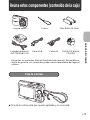 3
3
-
 4
4
-
 5
5
-
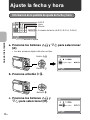 6
6
-
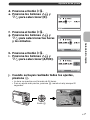 7
7
-
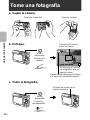 8
8
-
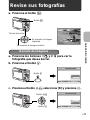 9
9
-
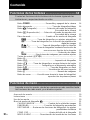 10
10
-
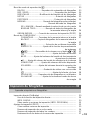 11
11
-
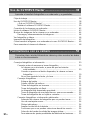 12
12
-
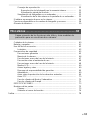 13
13
-
 14
14
-
 15
15
-
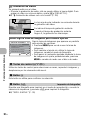 16
16
-
 17
17
-
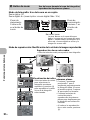 18
18
-
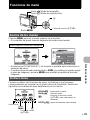 19
19
-
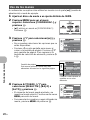 20
20
-
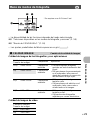 21
21
-
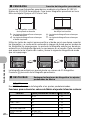 22
22
-
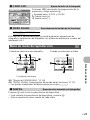 23
23
-
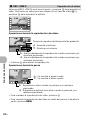 24
24
-
 25
25
-
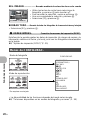 26
26
-
 27
27
-
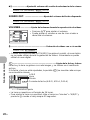 28
28
-
 29
29
-
 30
30
-
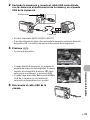 31
31
-
 32
32
-
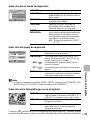 33
33
-
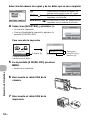 34
34
-
 35
35
-
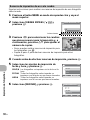 36
36
-
 37
37
-
 38
38
-
 39
39
-
 40
40
-
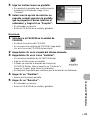 41
41
-
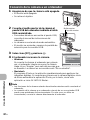 42
42
-
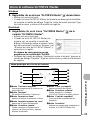 43
43
-
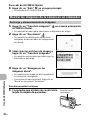 44
44
-
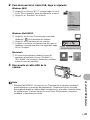 45
45
-
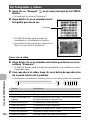 46
46
-
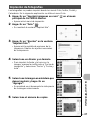 47
47
-
 48
48
-
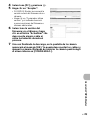 49
49
-
 50
50
-
 51
51
-
 52
52
-
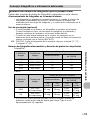 53
53
-
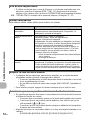 54
54
-
 55
55
-
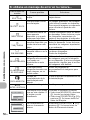 56
56
-
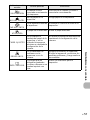 57
57
-
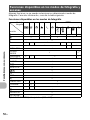 58
58
-
 59
59
-
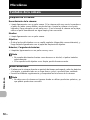 60
60
-
 61
61
-
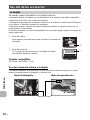 62
62
-
 63
63
-
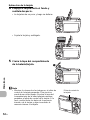 64
64
-
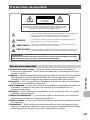 65
65
-
 66
66
-
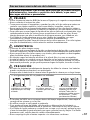 67
67
-
 68
68
-
 69
69
-
 70
70
-
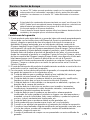 71
71
-
 72
72
-
 73
73
-
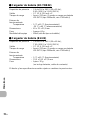 74
74
-
 75
75
-
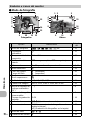 76
76
-
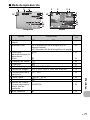 77
77
-
 78
78
-
 79
79
-
 80
80